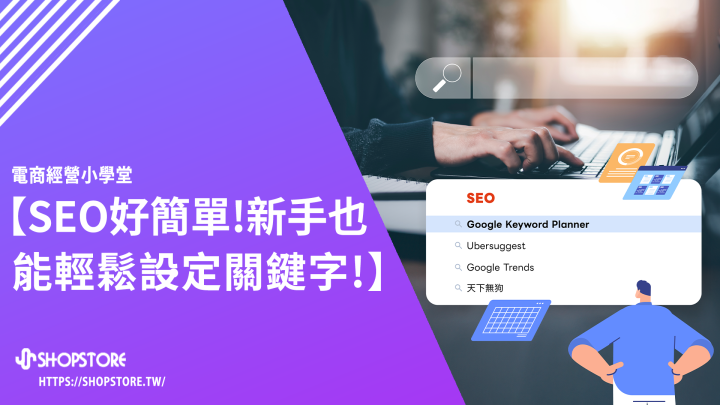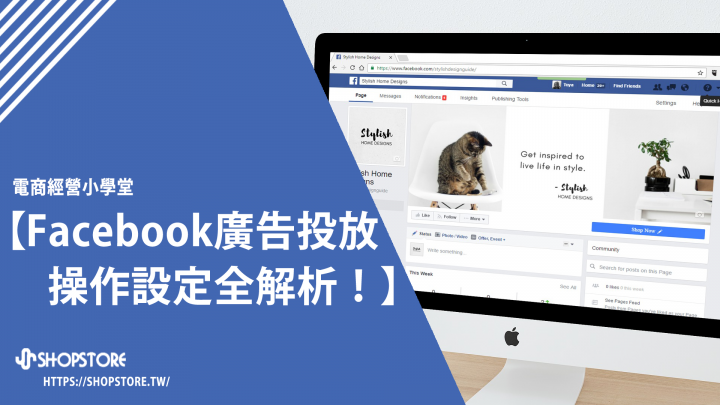SEO 關鍵字設定好簡單!免費關鍵字優化規劃工具,新手一次搞定輕鬆設定!
目錄 Content
| Tips :(點擊目錄章節,可前往對應位置)建議可使用「電腦」閱讀與操作! |
「SEO 關鍵字」的設定,會顯示在:顧客於搜尋引擎上(例如:Google)輸入查詢字詞→搜尋→搜尋結果頁上,因此,「SEO 關鍵字」除了有助於搜尋引擎確認,是否與顧客搜尋意圖相符之外,同時,這些關鍵字也會影響顧客對網站的初步認識,以及決定是否點擊網站進一步採取行動。
有鑑於此,我們必須依照消費者的使用習慣、搜尋意圖(例如:購買意圖、資訊查詢、解決問題等),來找出並設定適當的「SEO 關鍵字」。
然而,對於許多新手商家 / 企業品牌來說,要如何找到適合的「SEO 關鍵字」以及後續該如何優化,常常令人毫無頭緒、無從下手(哭哭)。
本篇,小編將大家了解「SEO 關鍵字」該如規劃、查找適合的關鍵字、如何於 ShopStore 網站上進行設定、設定上的相關建議等等,幫助商家一次搞定!輕鬆設定!
一、「SEO 關鍵字」是什麼 ? 會顯示在哪裡 ?
SEO 是 Search Engine Optimization 搜尋引擎最佳化的縮寫,會顯示於「搜尋結果頁(SERP)」,其顯示的內容包含:SEO-Title、SEO-Describe、og:site_name、URL、LOGO、額外資訊等:
除了一般的文字搜尋結果來說,在 Google 上的所有頁籤(圖片、購物、影片、新聞、網頁等)都有其 SEO 關鍵字,
Google 搜尋引擎會根據顧客的「搜尋意圖」、「搜尋關鍵字」以及多面向的考量,來決定要顯示哪些網頁、SEO 關鍵字、排名順序。
現今,顧客取得資訊非常容易、各種競爭品牌的商品同質化越來越高,顧客購買商品不再是以「需要」為主,而是希望能有更多的「想要」與「附加價值」,因此顧客在做出購買決策前,都會先上網找尋相關資料,而這樣的方式,正好幫助商家的網站大大增加曝光的機會。
因此,設定適合的「SEO 關鍵字」,就能更幫助 Google 解你網站的資訊,並在與顧客「搜尋意圖」相符時,顯示你的網站於「搜尋結果頁(SERP)」,讓顧客發現你的網站並吸引點擊、增加網站流量,值得稱頌的是,優化你的「SEO 關鍵字」是一門完全免費的長期行銷策略,能夠幫助你持續站穩、擴大你的品牌市場!
二、「SEO 關鍵字」設定 : 步驟1. 確定商店客群與目標
從顧客的角度出發,思考顧客會使用什麼樣的「SEO 關鍵字」,以及對應可能產生的「搜尋意圖」,來搜尋與您品牌 / 商店 / 商品 / 對應頁面等切身相關的關鍵字!
1. 你的目標客群是誰?他們有什麼消費習慣?
例如: 女性,主要購買經常性用品、非常注重產品的環保性、約一個月會購買一次。
2. 在購買前,通常會想了解哪方面的資訊?
例如: 商品比價、了解商品規格詳情、優惠活動資訊等。
3. 搜尋這項商品、資訊、頁面時,可能會想得知哪些訊息?
例如: 搜尋抗痘洗面乳時,可能是最近天氣太熱很長長痘痘,需要可以應用於消除痘痘用的洗面乳,抗痘洗面乳的推薦與使用心得。
4. 你的商品 / 網站頁面,可以幫助消費者知道哪方面的資訊?
例如: 我的商品添了哪些成分幫助抑制痘痘生成、消除發炎問題。
5. 你希望顧客在什麼情況下可以點擊進入的網站?
例如: 希望顧客購買商品 / 解決他的問題 / 認識我的品牌。
※ 會建議店家可以先進行「市場定位」、「產品定位」、「品牌定位」,才可以真的了解自己、了解品牌、了解競爭對象,才能夠更加事半功倍!
三、「SEO 關鍵字」設定 : 步驟2. 透過關鍵字優化規劃工具找出適合的 SEO 關鍵字
當商家確認好你的「客群」與「目標」後,如果還是想不出有哪些 SEO 關鍵字 / 是否有哪些更適合或可延伸的 SEO 關鍵字,亦或是目前擬定的詞彙不確定是否真的符合顧客的搜尋習慣?
請別擔心!小編已幫你整理好各大免費或有提供試用期的「SEO 關鍵字優化規劃工具」,以便商家發掘與探索有哪些是顧客熱門搜尋的 SEO 關鍵字、有效關鍵字、關鍵字的競爭程度、預測搜尋量、關鍵字排名、延伸關鍵字等等,讓你可以輕鬆搞定!
| 如想要更多的關鍵字規劃功能,也可以參考其他付費的「關鍵字規劃工具」,例如:Keyword Tool、Keyword Planner、Ahrefs(推推!)等。 |
1. Google Keyword Planner 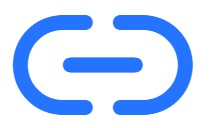 :
:
是 Google Ads 提供的關鍵字規劃工具,只要你有 Google Ads 的帳號,使用的過程完全免費!
「Google Keyword Planner」可以找出有關我們品牌或產品的相關關鍵字、關鍵字的每月平均搜尋量,以及投放 Google 關鍵字廣告的競爭程度和價格。
在上方圖片中,當小編搜尋「洗面乳」、「保濕產品」,透過「Google Keyword Planner」搜尋出來的結果各為「1萬 - 10萬」,但這個數值有可能一個是 11,000,一個是 88,000,所以她只會給你搜尋量的「範圍(例如:1-100)」,並不會給你精準的數據,這將導致無法做出實質的商業判斷。
綜上所述,商家想要得到確切的數字,就會需要有實際的投放 Google 廣告,Google 分析後,才會提供精準的數值給店家做參考。
因此,如商家有投放 Google Ads 關鍵字廣告,會建議商家可以使用此「Google Keyword Planner」工具去做優化,畢竟搜尋引擎是 Google 自己的,數值會較為正確!
如何操作 : 點擊前往「Google Keyword Planner 關鍵字規劃工具」→登入並選擇你的 Google Ads 帳戶→點擊「尋找新的關鍵字」→輸入想要尋找的關鍵字、網站網址→點擊「取得結果」→下方即會顯示結果囉!
※「Google Keyword Planner」提供「尋找新的關鍵字」和「取得搜尋量和預測」兩種方式,商家都可以自由操作使用看看。
※「尋找新的關鍵字」內,更提供「以關鍵字開始」和「以網站開始」兩種方式,商家也都可以自由操作使用看看。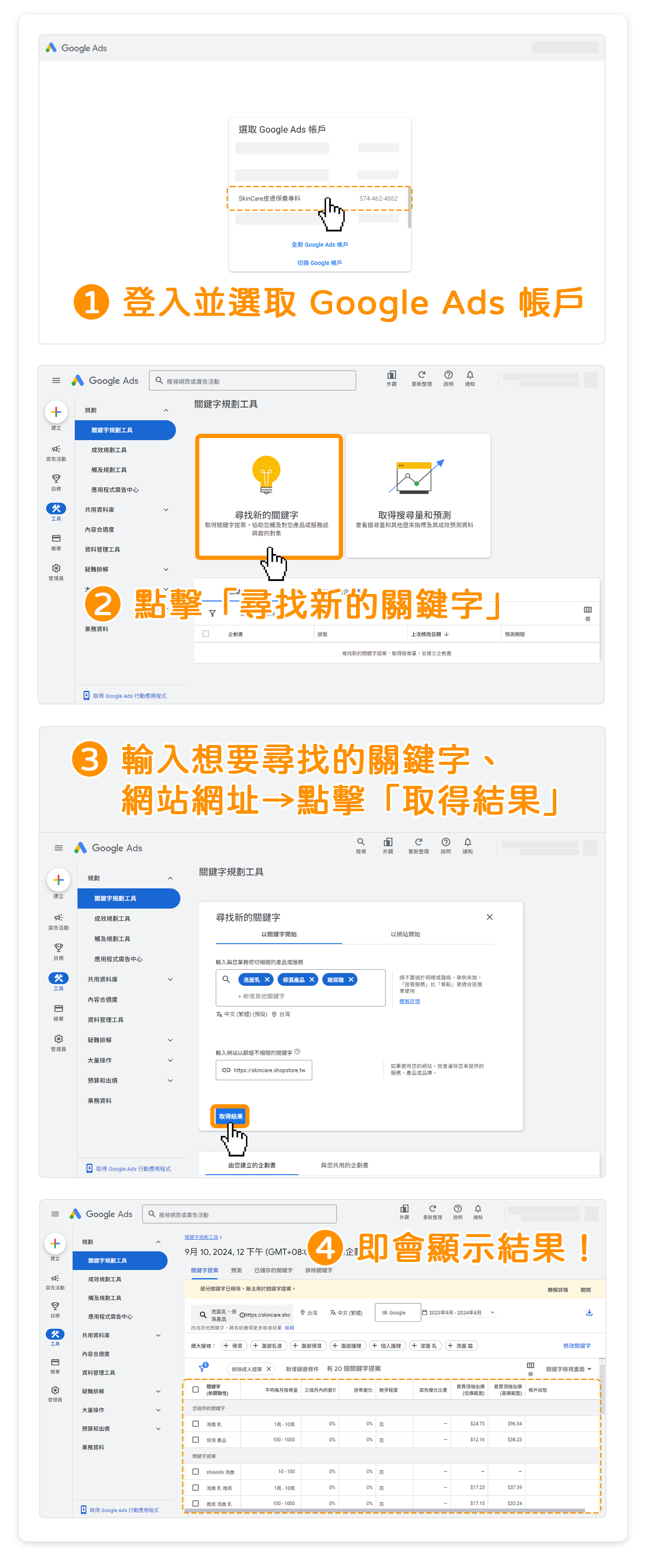
2. Ubersuggest 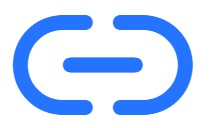 :
:
是由行銷專家 Neil Patel 所開發的 SEO 關鍵字工具,不需要付費、不需要註冊。它可以從網頁、圖片、網購平台、 Youtube 和新聞等查找相關的關鍵字,能提供有著關鍵字搜尋量、競爭度、搜尋趨勢、CPC (Cost per click)等數據的報表。
一開始的資訊填寫與註冊流程雖然需要花些時間,不過註冊後,此工具實際在使用其實十分簡單,只要輸入關鍵字,和選擇搜尋所在地,就能得到數據報表,是近年熱門的關鍵字工具。
在開始操作前,請商家務必先點擊此連結:https://app.neilpatel.com/en/ubersuggest,完成資料填寫與會員註冊,方可免費使用此工具(點擊此查看註冊流程示範圖)。
如何操作 : 點擊進入 Ubersuggest 的「Keyword Overview 頁面」→在【Get a detailed keyword overview】輸入想要查詢的「關鍵字」→【Language】選擇「Chinese[traditional Han]」→【Location】選擇「Taiwan」→點擊「SEARCH」→頁面即會詳細相關關鍵字推薦、包含此關鍵字的網址資訊、搜尋量等多元的 SEO 關鍵字資訊。
※「Ubersuggest」預設為英文介面,商家可以點擊左上方的「EN」下拉選單,選擇「簡體中文」,就可以輕鬆觀看囉!(目前未提供繁體中文)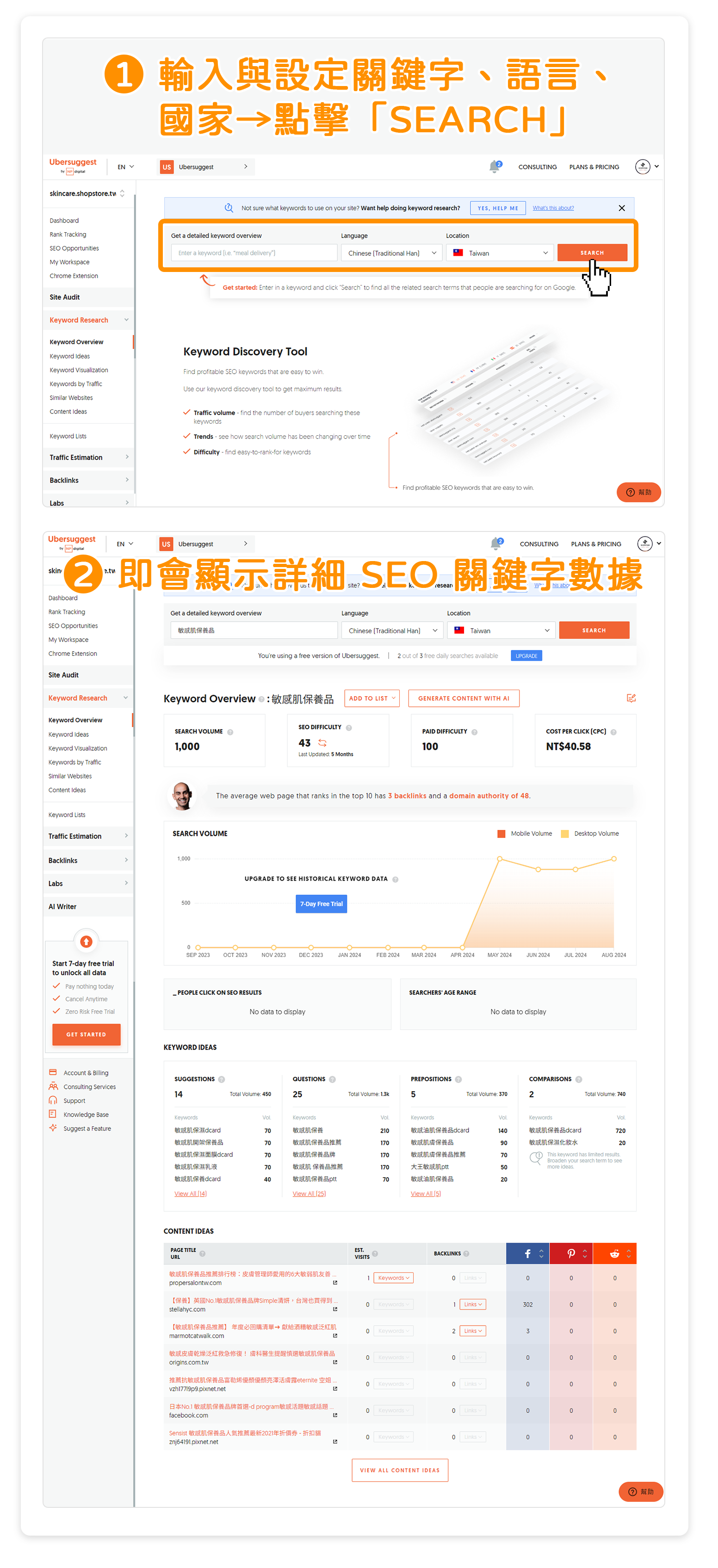
3. 天下無狗 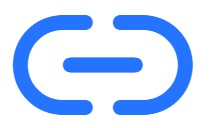 :
:
此工具為成立超過 13 年台灣 SEO 品牌「awoo」所研發的付費關鍵字工具(一開始有提供免費 14 天試用期),且相對於國外的關鍵字工具網站,「天下無狗」提供更台灣本土化的搜尋結果。
操作方法簡單,只要輸入幾組基礎關鍵字後(一次最多四組),系統就會開始進行分析,並提供此組 SEO 關鍵字的「延伸關鍵字」、「平均每月搜尋量」、「SEO 自然搜尋推薦程度」、「搜尋廣告推薦程度」、「在搜尋結果第一頁的網站類型」等資訊。
另外,「天下無狗」有提供「儲存清單」的功能,因此如果商家觀看完數據後有想要操作的「SEO 關鍵字」,都可以直接將關鍵字儲存,之後就可以統一在「關鍵字儲存清單」裡面去做篩選與規劃囉!
※awoo 近期也有推出「球來就打」的 SEO 網站優化評測工具,可以幫助商家:測試網站分數與排名、查看網頁的表現分布、關鍵字排名檢測與拓展,有興趣的商家,也都可以點擊前往試用看看:https://app.awoo.org/poa。
如何操作 : 進入「天下無狗頁面」→註冊會員免費試用期→點擊左方選單「天下無狗」→輸入想要尋找的關鍵字→點擊「馬上分析」→下方即會顯示結果囉!
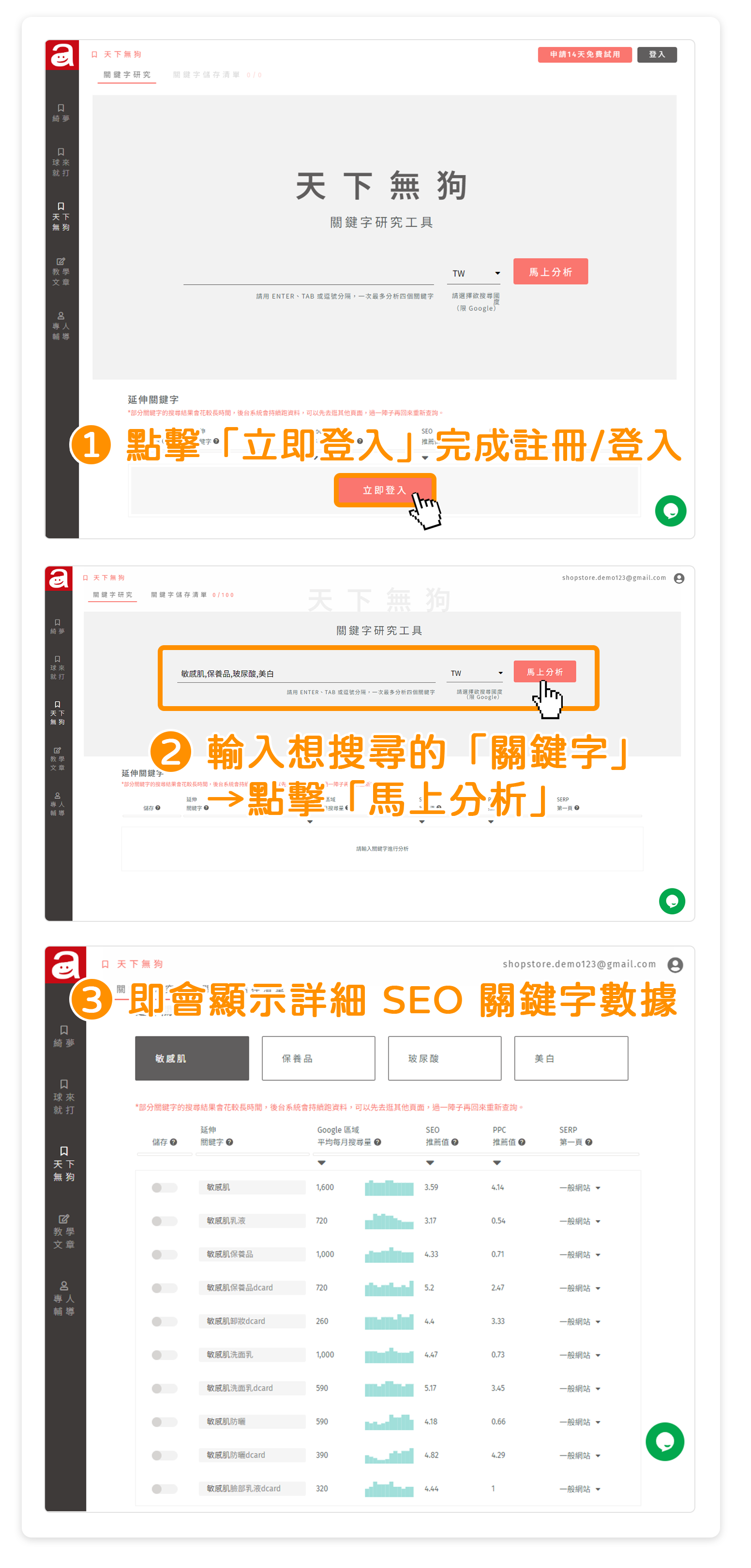
4. Google Trends 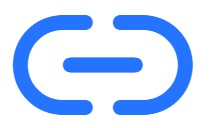 :
:
此工具同樣為 Google 官方的搜尋數據,使用起來非常簡便快速,若商家比較對關鍵字工具的介面和數據比較沒有概念,Google Trends 是非常簡單且容易上手的 SEO 關鍵字規劃工具!
不過此工具他只會給你每組關鍵字的「搜尋量%」,如上圖所示,每一組關鍵字的搜尋量他會以「+飆升」、「+650%」等%來呈現,因此如是做分析跟策略規劃,其實比較不建議此項工具(資料較不精準),會建議如果商家目標是要長期經營「SEO關鍵字」,一定要有精準的數字才有價值,像是 Ubbersuggest、天下無狗,都會提供完整的搜尋量數據。
如何操作 : 點擊進入「Google Trends 頁面」→輸入想搜尋的關鍵字→點擊「搜尋」,即會顯示結果囉!
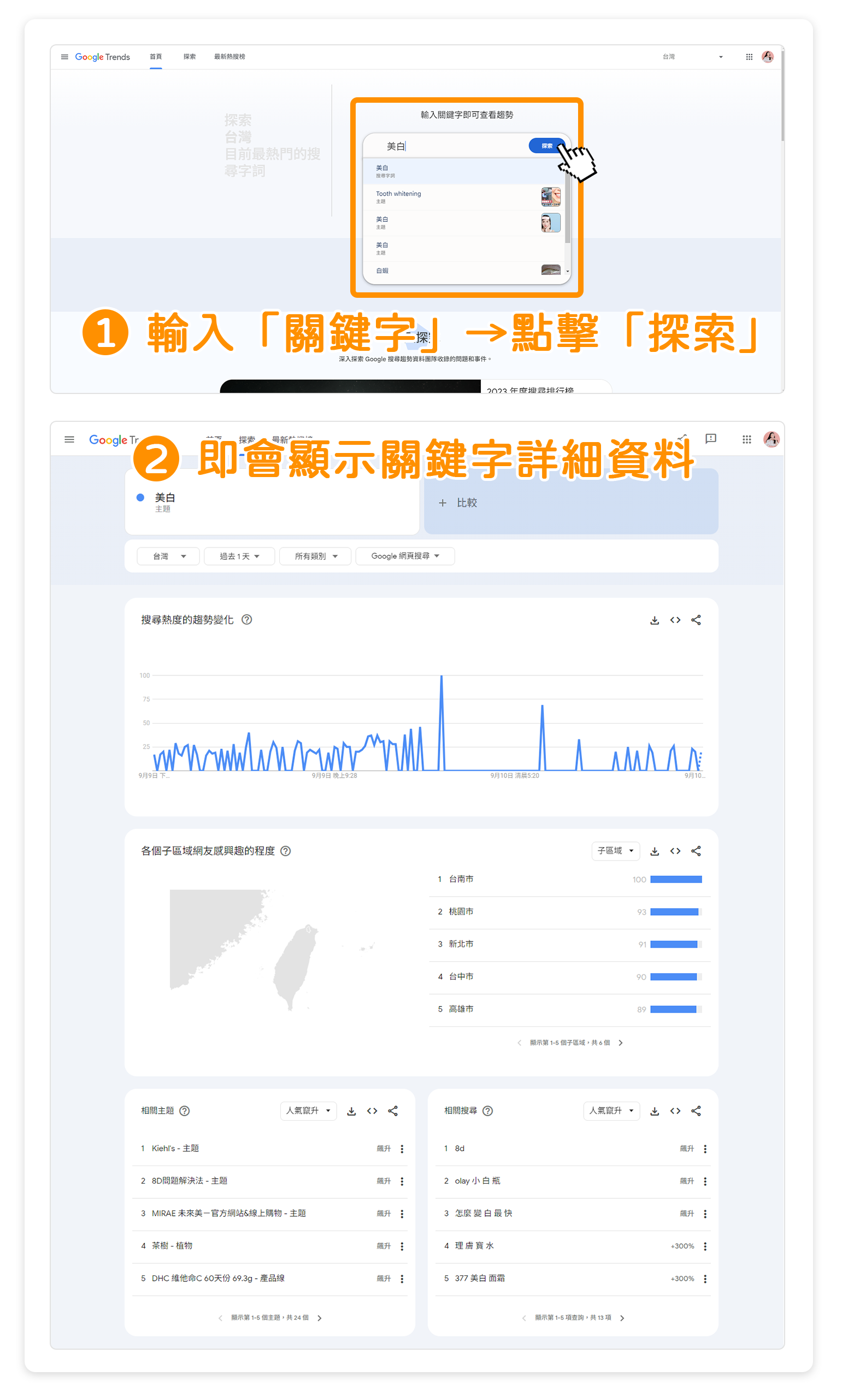
5. Google 搜尋引擎搜尋 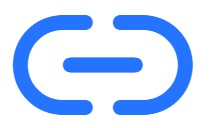 :
:
其實除了以上規劃工具,商家也可以直接打開您的「Google Chrome」,在 Google 搜尋引擎上直接輸入關鍵字。
搜尋結果頁上就可以觀看到各個品牌與商家們,都如何使用這組關鍵字、排名在第一頁的搜尋結果都有什麼的特性,以及在「其他人也搜尋了哪些項目」,確認目前消費者搜尋趨勢,並從學習與模仿的方式來加以調整為屬於你自己的 SEO 關鍵字佈局。
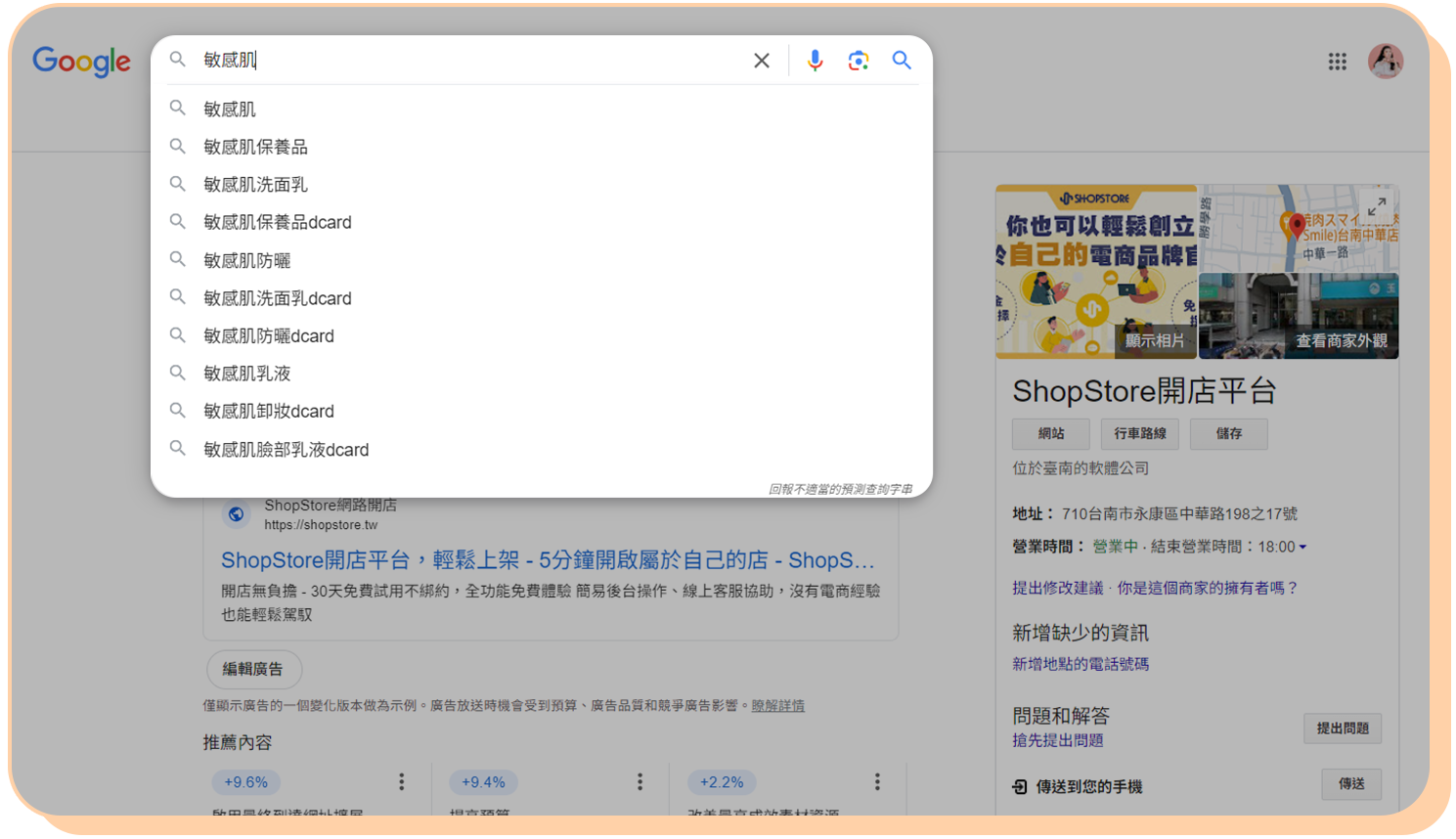
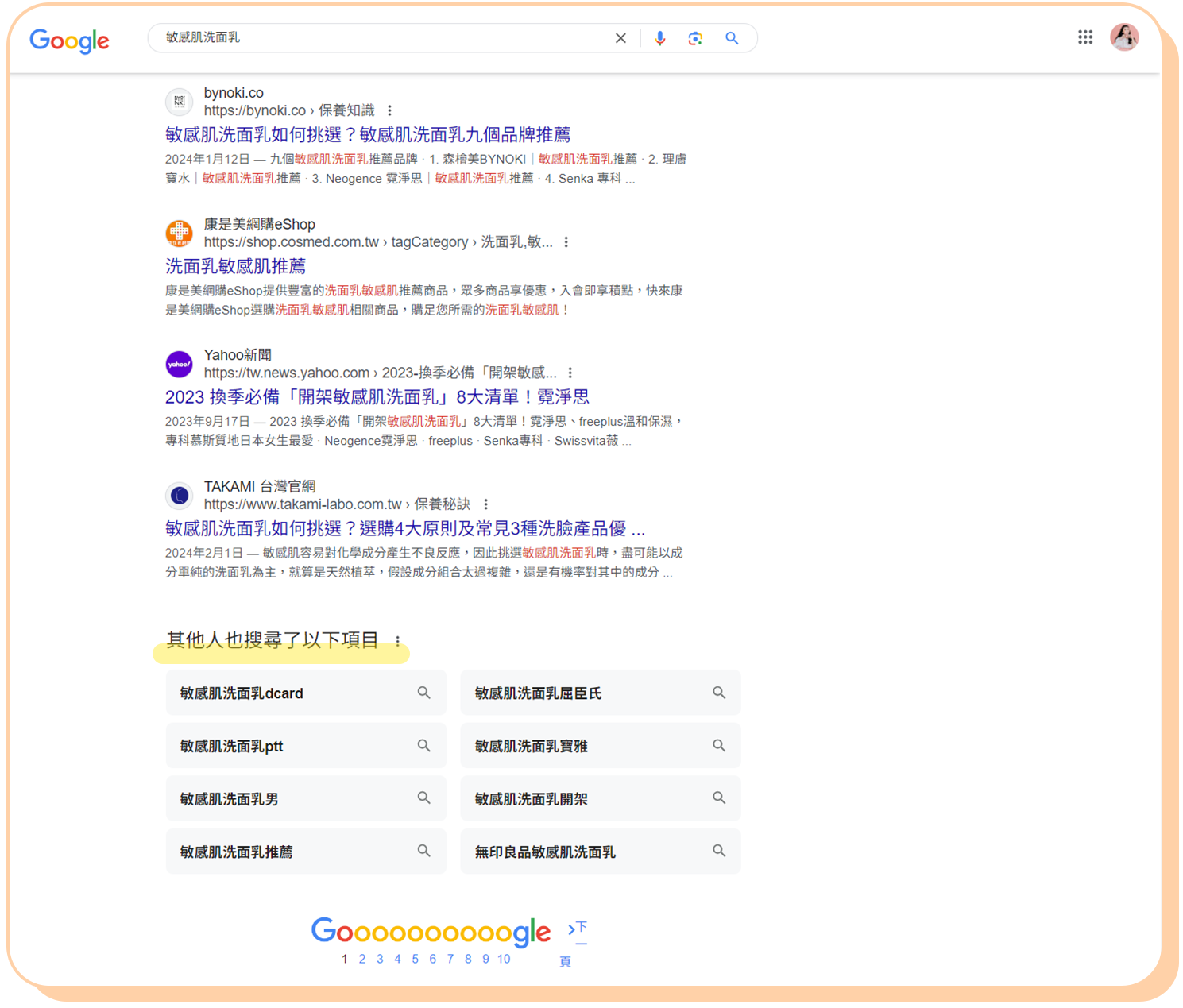
|
接下來,小編將帶你進入 ShopStore 後台,了解 SEO 的設定位置並提供建議! 趕快跟著以下步驟,一起設定吧
|
四、「SEO 關鍵字」設定 : 步驟3. ShopStore 後台設定
| 設定前的注意事項: |
- 只要是會影響到顧客關鍵字搜尋(SEO),以及會影響到搜尋結果頁(SERP)上顯示的資訊,小編都會一一羅列出來,並教大家如何去做設定。
- (重要!)因為 ShopStore 有另外將「網站分頁標題後綴文字 」獨立出來讓商家填寫設定,因此只要是書寫上「OOO|商店名稱」有提到後方建議加上「|商店名稱」,店家就不用再另外加上「|商店名稱」,此位置系統會自動帶入「網站分頁標題後綴文字
 」。
」。
備註:內文會提到「OOO|商店名稱」的格式,只是為方便商家了解,實際會在搜尋結果頁上會是如何呈現,但其實後方的「|商店名稱」是不用輸入在後台的。
| SEO 關鍵字設定建議: |
- 不論是「SEO-Title」還是「SEO-Description」或是其他 SEO 欄位,都不建議塞入過多的關鍵字來提升網站排名,因為 SEO 關鍵字主要是幫助 Google 和顧客來了解你的網站內容,建議清楚、簡單、好理解的方式,來自然且合理的加入關鍵字就可以了。
- 只要是自然合理的關鍵字設定,有時候些微超過文章提及的「建議字數」並不會特別影響網站排名,但不建議超過太多。
- 請勿塞入過多重複、不必要或是與網站內容毫無相關的關鍵字,此情形將會被搜尋引擎判定為濫用,並且被歸類為「內容農場」,進而造成排名下降。
- 切勿整個複製貼上別人的 SEO 關鍵字,此方式會造成排名降低,且如該關鍵字為品牌專利(例如:特定專利技術)將會產生法律糾紛!
- 建議每個商品頁面、分類頁面、文章頁面、圖片等,都有專屬於符合自己頁面 / 圖片內容的 SEO 關鍵字,這樣才可以幫助 Google 理解、增加顧客體驗。
- 如果你想要採用的 SEO 關鍵字競爭程度太高,不妨考慮調整為「長尾關鍵字」,例如:「洗面乳」調整為「抗痘洗面乳」、「洗面乳推薦」、「適合敏感肌專用的保濕洗面乳」。
- 影響 Google 搜尋排名的因素很多,SEO 關鍵字只是其中的一部分,因此如果確實的提升網站排名,請參考:https://shopstore.tw/article/233。
1. 商店設定 SEO
登入「ShopStore 店家管理後台」→於左方選單點擊前往「基本設定」→「商店設定」→即可在「SEO-Title」、「SEO-Description」設定網站首頁的 SEO 關鍵字
(1) SEO-Title(網站標題):
- 建議字數約在 30 字以內,以避免過常遭 Google 裁斷。
- 書寫格式可為「品牌名稱|主要關鍵字|次要關鍵字」,例如:SkinCare皮膚保養專科|敏感肌、痘痘肌、乾肌、混和肌。
(2) SEO-Description(網站描述):
- 建議字數約在 70 字以內,以避免過長遭 Google 裁斷。
- 書寫示範:專為敏感肌、痘痘肌、乾肌及混合肌設計的護膚方案。各種肌膚研究,結合科技數據、天然植物萃取研發,讓你的肌膚煥發健康光彩,打造完美護膚體驗!
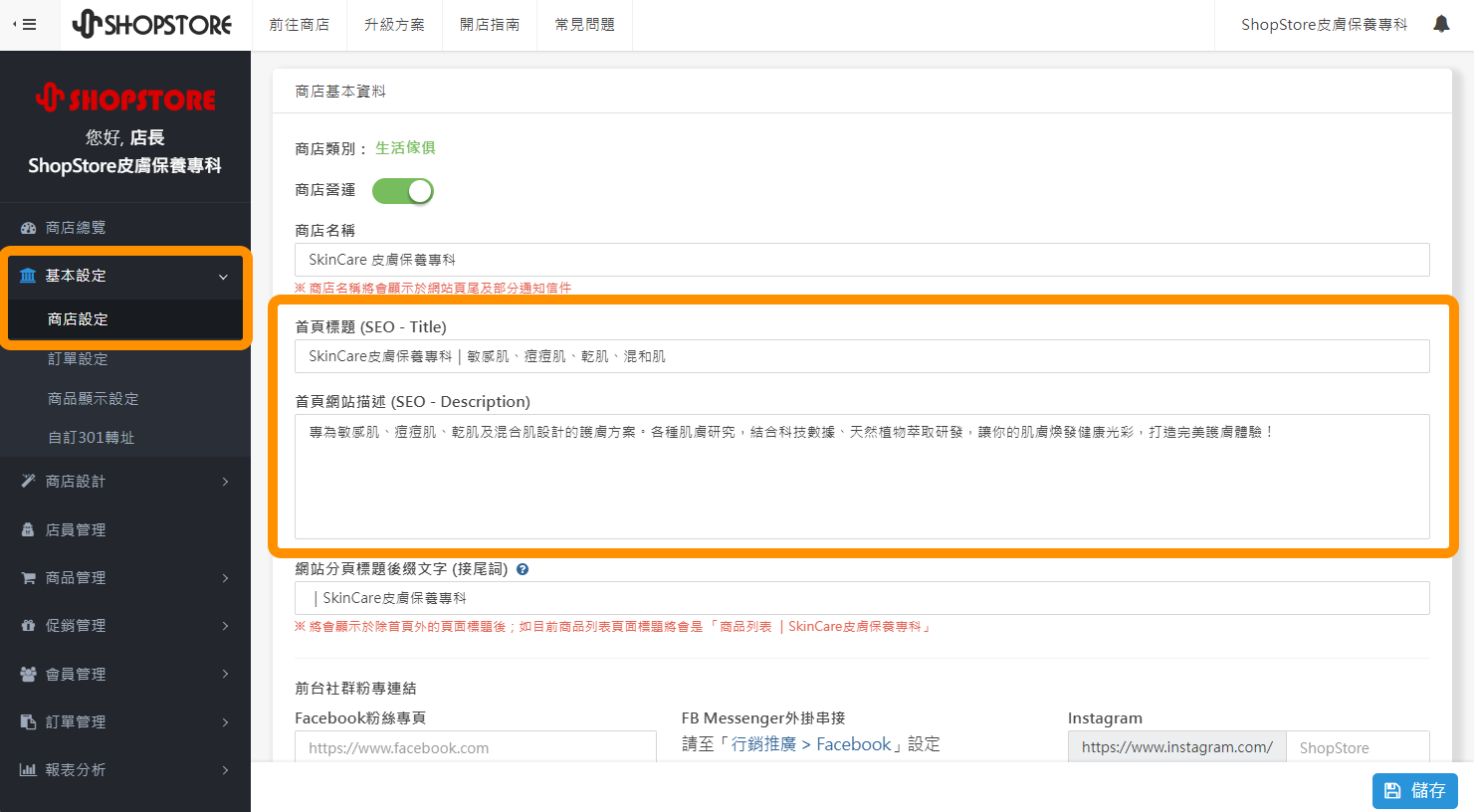
2. 網站分頁標題後綴文字
登入「ShopStore 店家管理後台」→於左方選單點擊前往「基本設定」→「商店設定」→即可在「網站分頁標題後綴文字」設定每個分頁後方固定要顯示的商店名稱。
(1) 網站分頁標題後綴文字:
- 建議字數約在 10 字以內(越短越好),以避免過長遭 Google 裁斷。
- 書寫格式可為「|商店名稱」,例如:|Skincare。
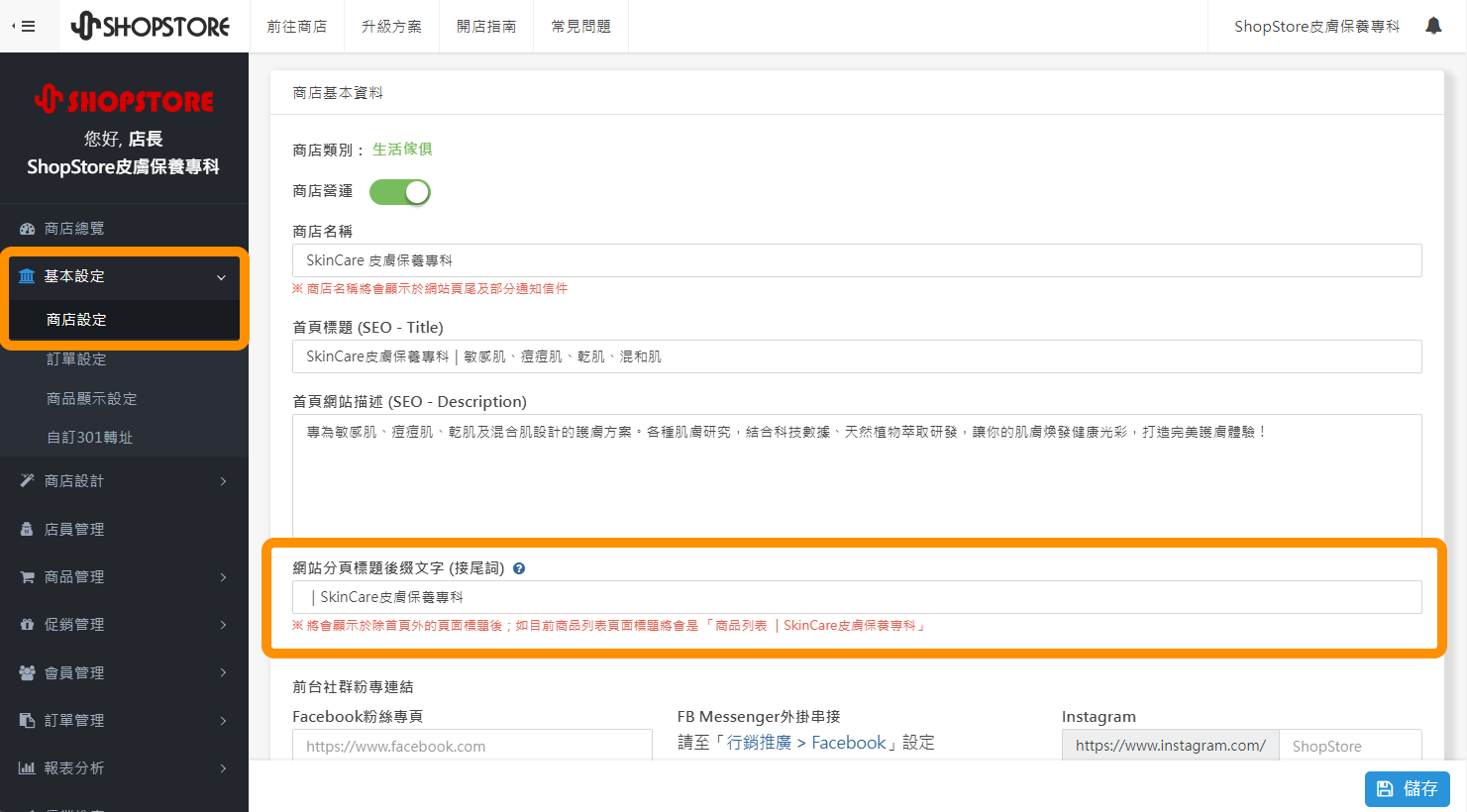
3. 社群分享連結標籤
登入「ShopStore 店家管理後台」→於左方選單點擊前往「基本設定」→「商店設定」→即可在「社群連結標籤」區塊內,設定「社群連結標題 (Og:Title)」、「社群連結描述 (Og:Description)」、「社群連結縮圖」社群分享時想要顯示的商店資訊。
(1) 社群連結標題 (Og:Title):
- 建議字數約在 40 字以內,以避免過常遭裁斷。
- 書寫格式可為「品牌名稱」或「品牌名稱|次要關鍵字」,例如:SkinCare 皮膚保養專科 / SkinCare|各種肌膚適用的護膚產品。
(2) 社群連結描述 (Og:Description):
- 建議字數約在 40 字以內,以避免過長遭裁斷。
- 書寫示範:專為敏感肌、痘痘肌、乾肌及混合肌設計的護膚方案,透過天然植物萃取研發,讓你的肌膚煥發健康光彩!
(3) 社群連結縮圖:
- 可置入商店 LOGO,建議尺寸為 200 x 200px以上。
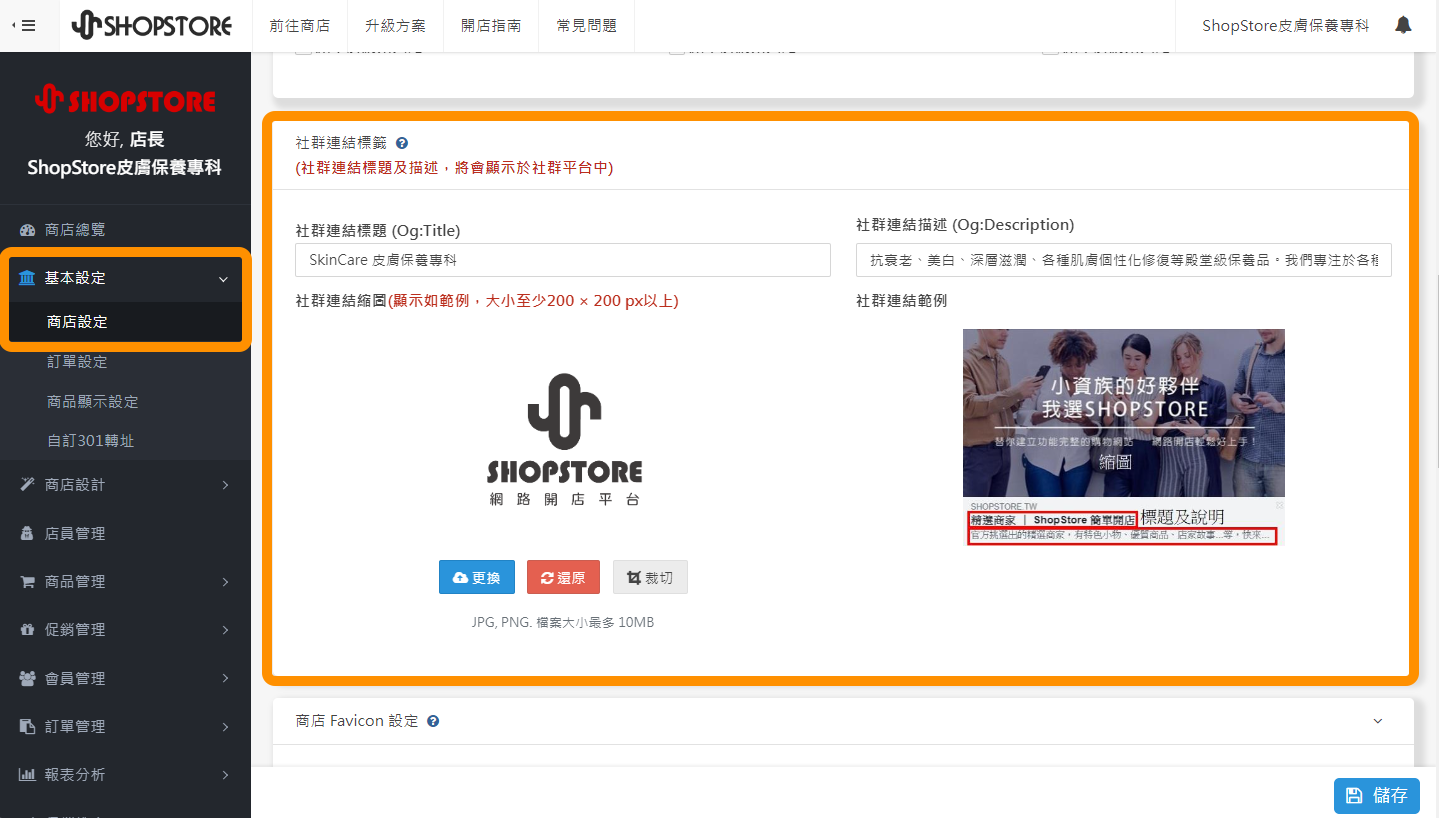
4. 商店 Favicon
登入「ShopStore 店家管理後台」→於左方選單點擊前往「基本設定」→「商店設定」→即可在「商店 Favicon 設定」內,設定瀏覽器分頁的商店 LOGO 小圖示,以及同時會顯示在搜尋結果頁上的小品牌 LOGO。
(1) Favicon 設定:
- 置入商店 LOGO 即可,建議為正方形且檔案需在 10MB 以內。
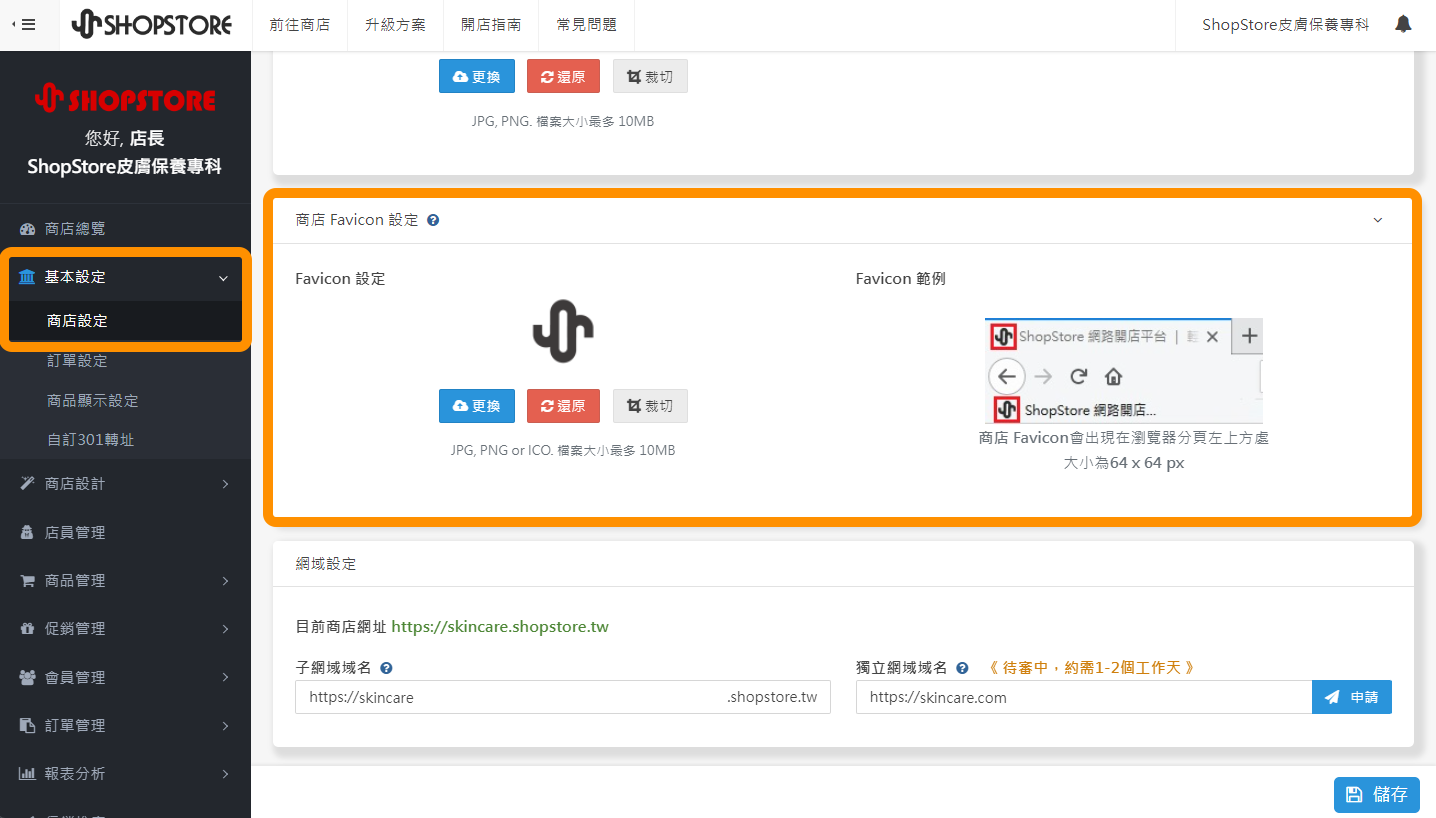
5. 獨立網域設定
登入「ShopStore 店家管理後台」→於左方選單點擊前往「基本設定」→「商店設定」→即可在「網域設定」的「獨立網域」欄位,輸入你已註冊購買並且設定好 DNS 的網域名稱並提交審核→審核通過後,就會顯示於搜尋結果頁上的 Domain name 位置。
(1) 獨立網域:
- 如果您不清楚該如何設定 DNS,請商家務必聯繫客服小編,讓客服小編協助你做設定,不要自己亂設定或什麼都沒設定就提交審核,這樣只會發生網域被駁回的慘劇(哭哭)。
- 無字數限制,輸入完整的網域名稱即可,例如:skincare.com。
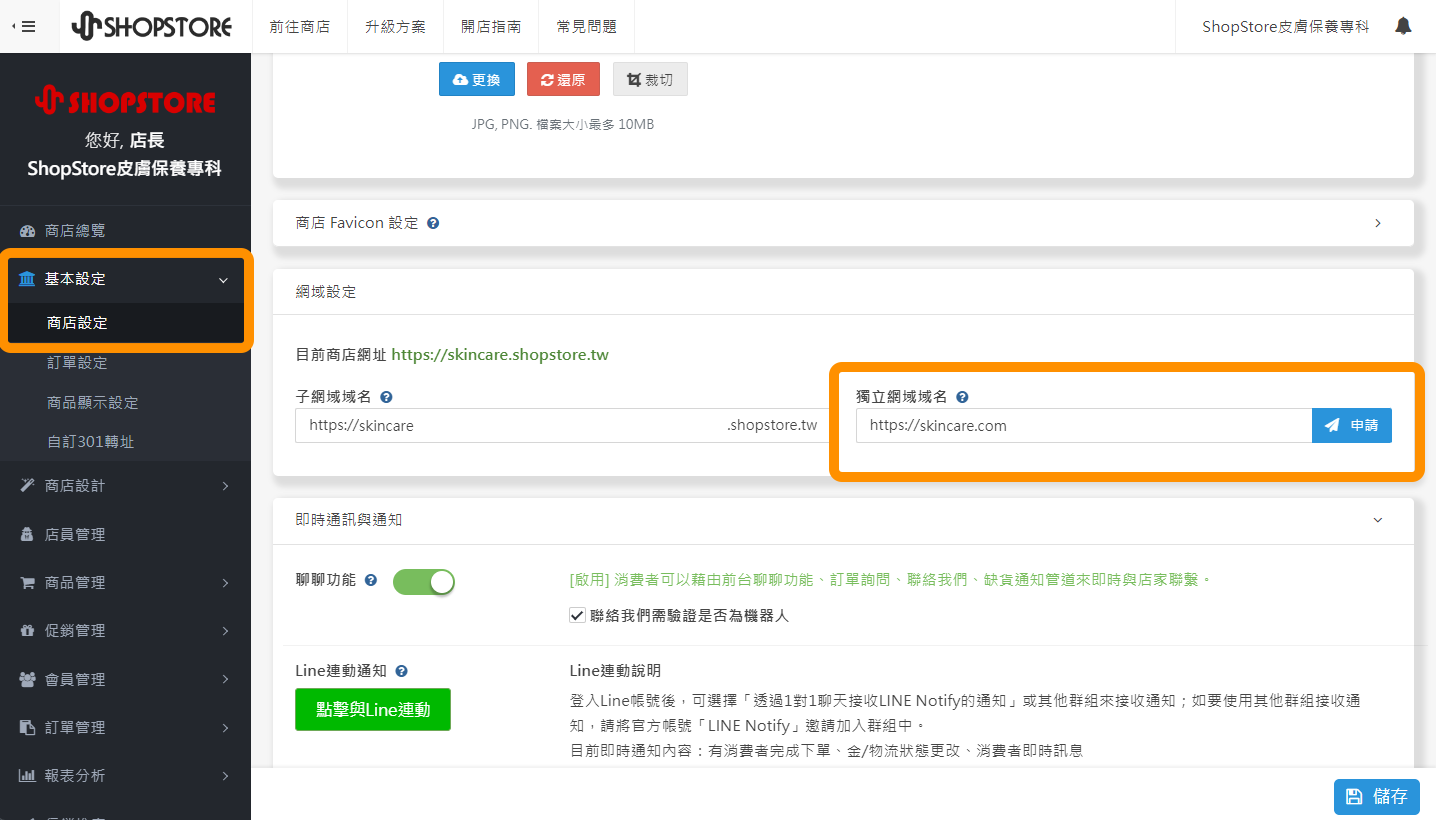
6. 導覽列選單設定
登入「ShopStore 店家管理後台」→於左方選單點擊前往「商店設計」→「即時預覽」→點擊「導覽列」→即可設定網站的導覽列選單,讓顧客與 Google 都能清楚了解網站架構,進一步了解網站內容。
(1) 導覽列選單設定:
- 無特別限制,只要能夠清楚呈現、符合對應導向的頁面資訊即可。
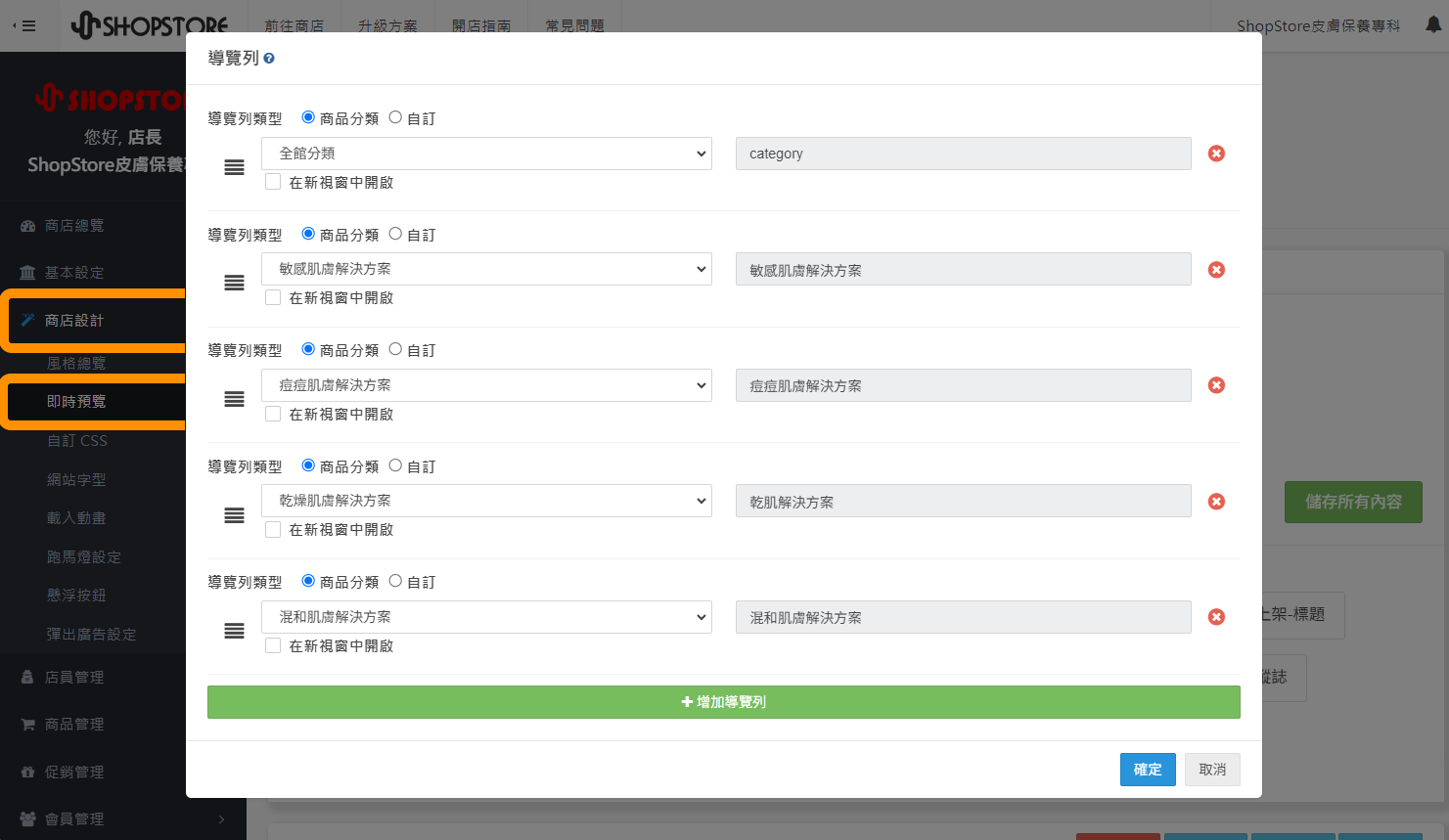
7. 商品分類 SEO
登入「ShopStore 店家管理後台」→於左方選單點擊前往「商品管理」→「分類列表」→點擊「新增 / 編輯分類」→即可在「SEO-Title」、「SEO-Description」設定各分類的 SEO 關鍵字。
(1) SEO-Title(分類頁標題):
- 建議字數約在 30 字以內,以避免過常遭 Google 裁斷。
- 書寫格式可為「分類名稱|品牌名稱」,例如:混和肌膚解決方案|Skincare。
(2) SEO-Description(分類頁描述):
- 建議字數約在 70 字以內,以避免過長遭 Google 裁斷。
- 書寫示範:專為混和肌膚設計的天然護膚方案,針對易出油的T字部位平衡油脂,其他乾燥部位加強保濕,達到油水平衡、全面護理,讓肌膚保持健康與穩定。
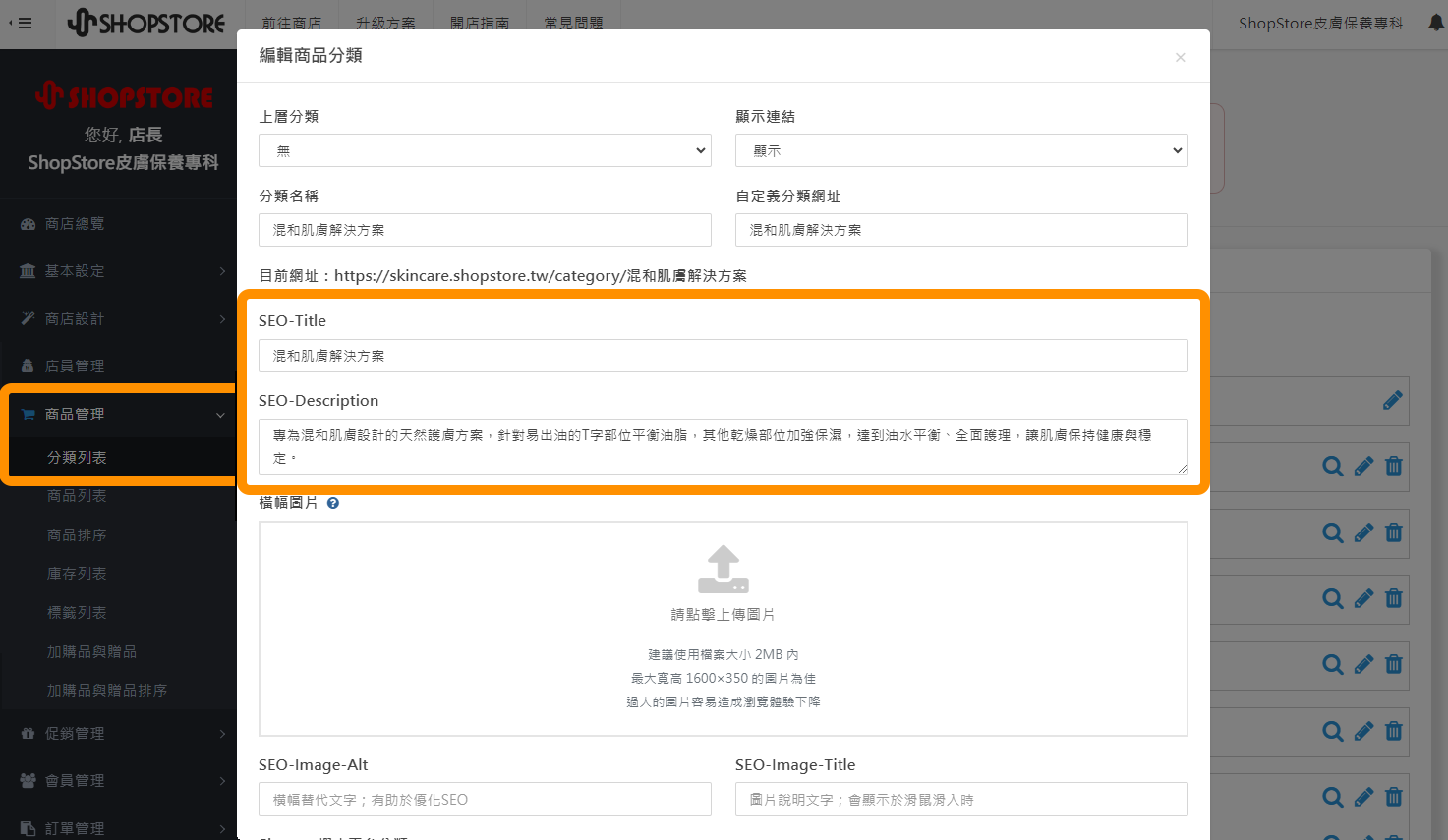
8. 分類橫幅圖片 SEO
登入「ShopStore 店家管理後台」→於左方選單點擊前往「商品管理」→「分類列表」→點擊「新增 / 編輯分類」→即可在「SEO-Image-Alt」、「SEO-Image-Title」設定分類橫幅圖片的 SEO 關鍵字。
※ 如果商家有在「分類橫幅圖片」內置入圖片,才會需要設定橫幅圖片的 SEO;如無,請略過即可。
(1) SEO-Image-Alt(圖片替代文字):
- 當圖片遺失連結、無法作用時,它可以提供基本的圖片資訊;也被搜尋引擎作為判別圖片之用,在顧客搜尋後,可提供最符合使用者期待的圖片。
- 可以和分類名稱的 SEO-Title 相同即可。
(2) SEO-Image-Title(圖片說明文字):
- 當滑鼠移到圖片上方時,會顯示的說明小視窗。
- 如果沒有特別想提到的備註說明,可以和分類名稱的 SEO-Title 相同即可。
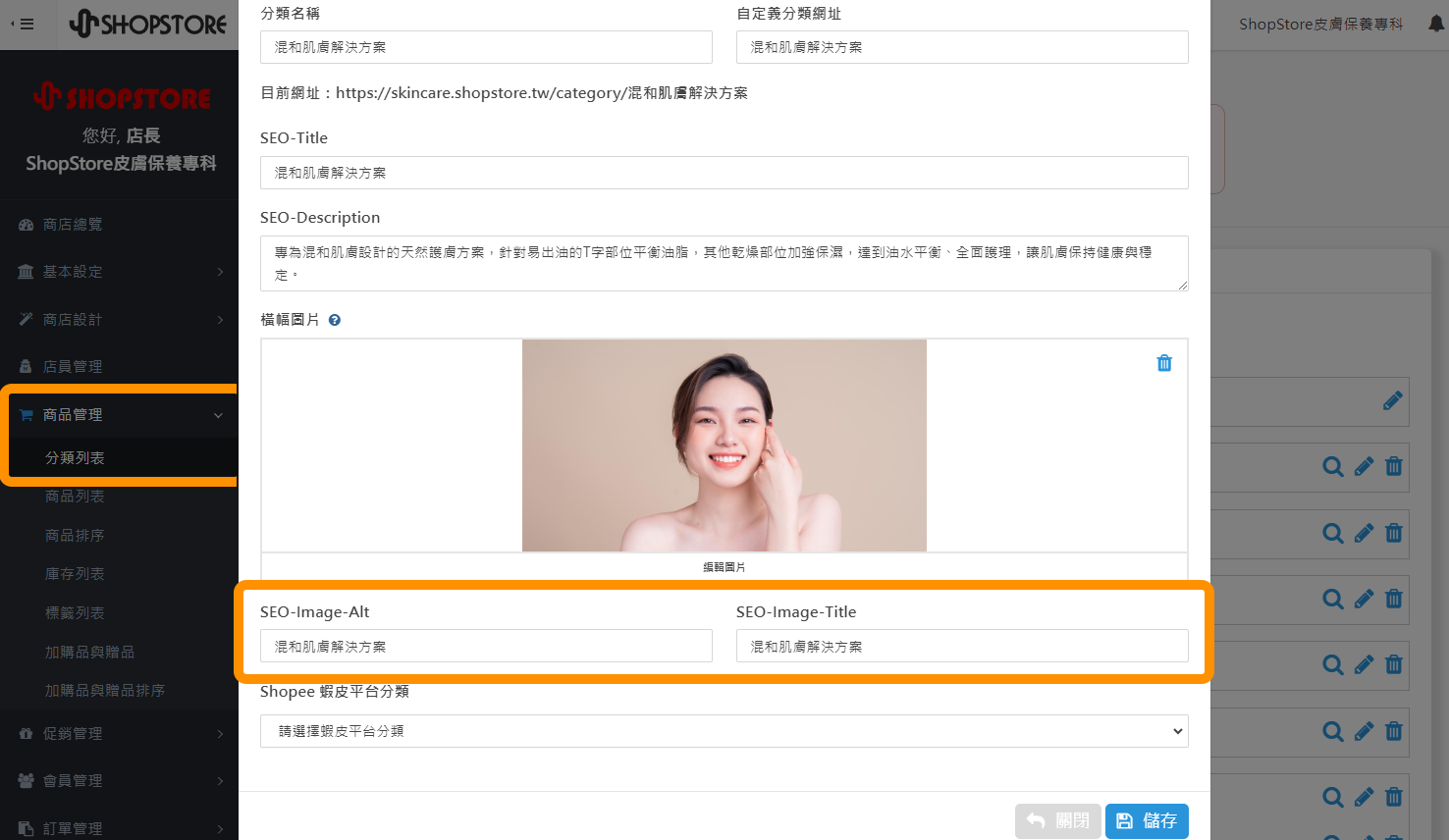
9. 商品 SEO
登入「ShopStore 店家管理後台」→於左方選單點擊前往「商品管理」→「商品列表」→點擊「新增 / 編輯商品」→點擊展開「進階設定」→即可在「SEO-Title」、「SEO-Description」設定商品的 SEO 關鍵字。
(1) SEO-Title(網站標題):
- 建議字數約在 30 字以內,以避免過常遭 Google 裁斷。
- 書寫格式可為「商品名稱|品牌名稱」,例如:天然護膚深層喚醒清潔組(洗面乳、去角質凝膠)|Skincare。
(2) SEO-Description(網站描述):
- 建議字數約在 70 字以內,以避免過長遭 Google 裁斷。
- 書寫示範:深層喚醒肌膚的天然護膚清潔組,內含溫和洗面乳與高效去角質凝膠,雙重功效徹底清潔毛孔,去除老廢角質,讓肌膚煥發健康光澤,適合所有膚質。
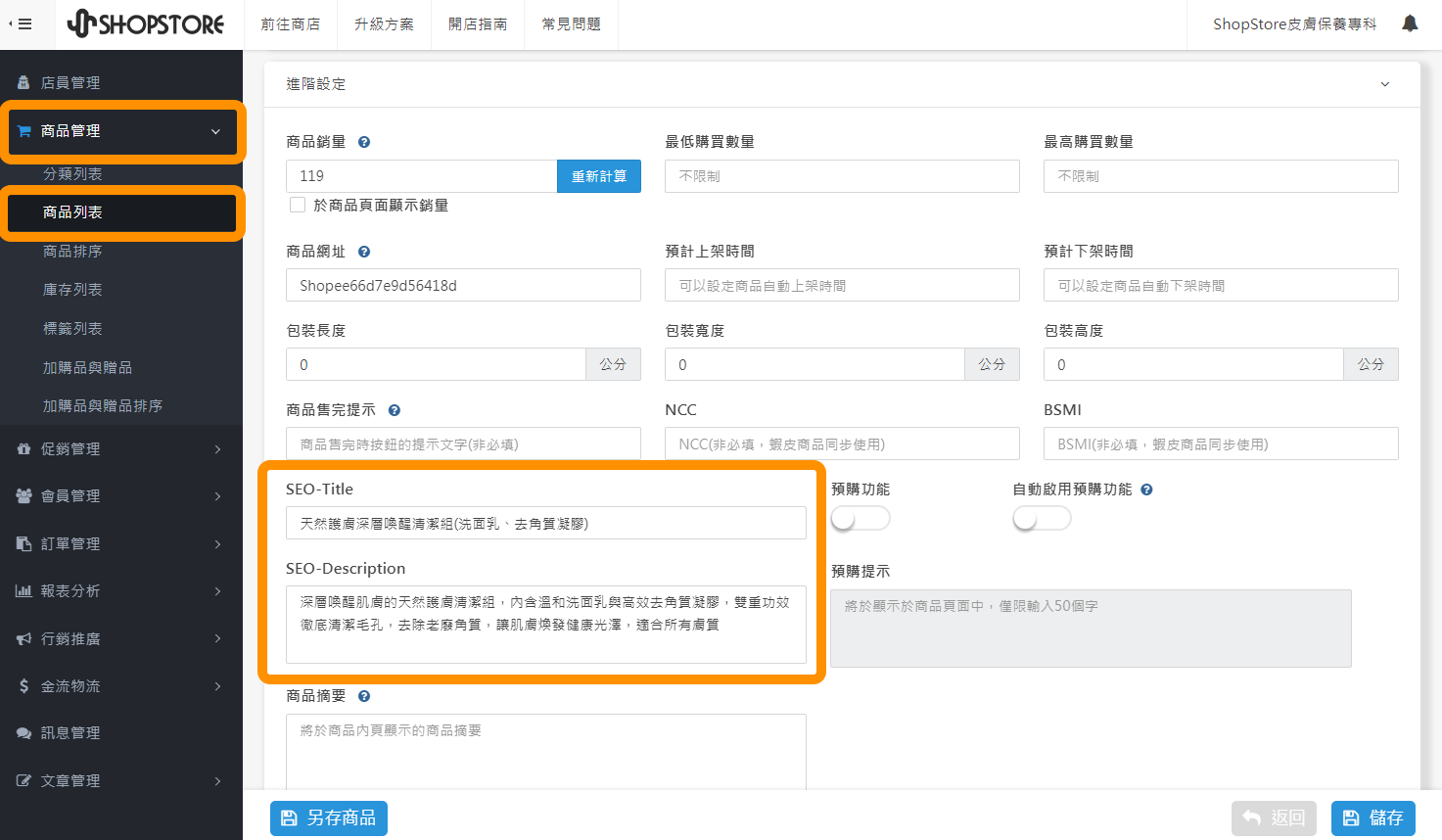
10. 優惠活動 SEO
登入「ShopStore 店家管理後台」→於左方選單點擊前往「促銷管理」→「優惠活動」→點擊「新增 / 編輯優惠」→點擊展開「優惠活動商品列表設定」→即可在「SEO-Title」、「SEO-Description」設定優惠的 SEO 關鍵字。
(1) SEO-Title(優惠活動標題):
- 建議字數約在 30 字以內,以避免過常遭 Google 裁斷。
- 書寫格式可為「優惠活動|品牌名稱」,例如:【新品上線】7天限時85折優惠,只到10/7|Skincare。
(2) SEO-Description(優惠活動描述):
- 建議字數約在 70 字以內,以避免過長遭 Google 裁斷。
- 書寫示範:全新護膚商品火熱上線,10/1~10/7限時優惠開搶!超值護膚新品專屬優惠折扣,限量供應,讓肌膚享受極致呵護,立即行動!
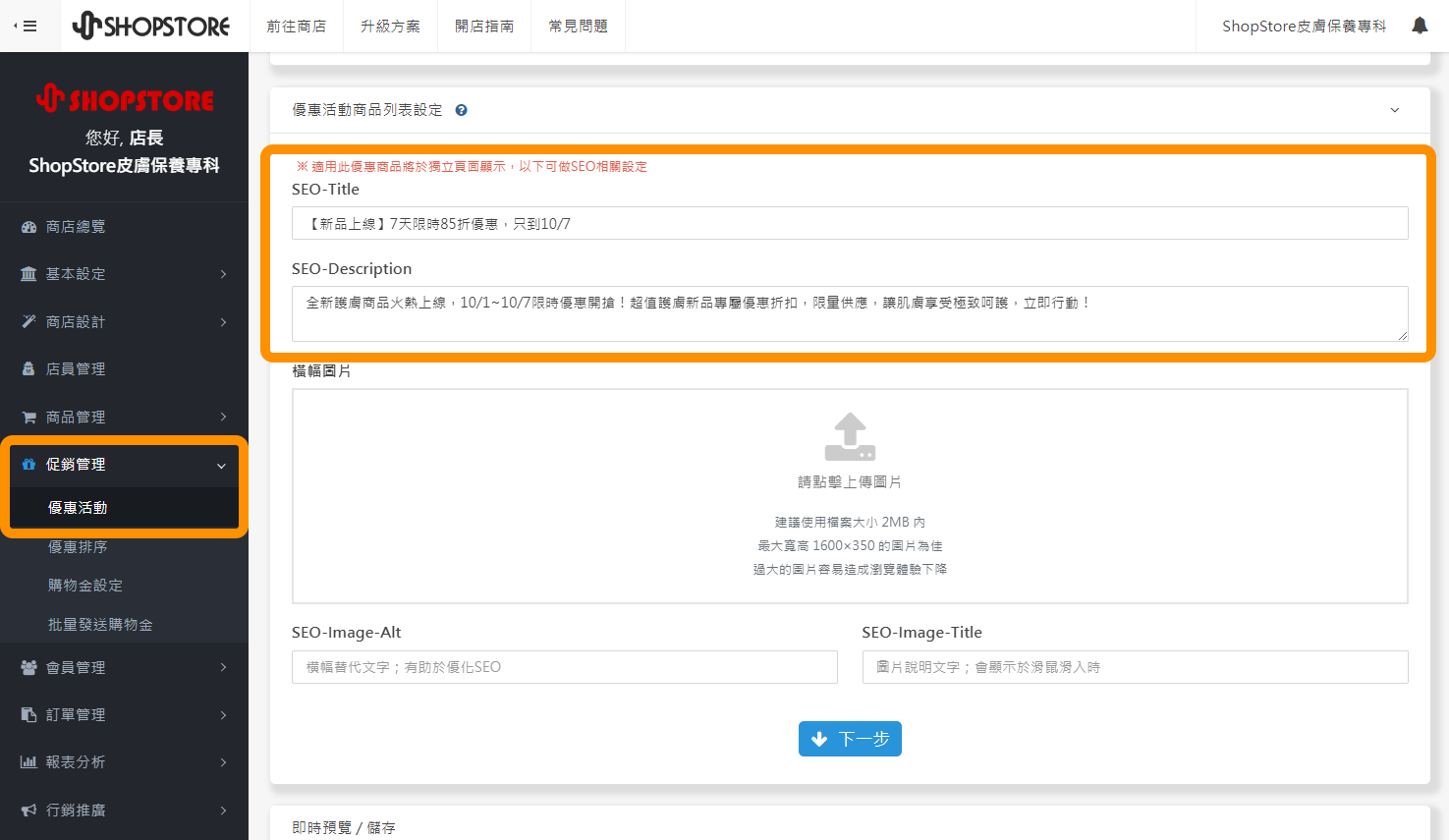
11. 優惠活動橫幅圖片 SEO
登入「ShopStore 店家管理後台」→於左方選單點擊前往「促銷管理」→「優惠活動」→點擊「新增 / 編輯優惠」→點擊展開「優惠活動商品列表設定」→即可在「SEO-Image-Alt」、「SEO-Image-Title」設定優惠橫幅圖片的 SEO 關鍵字。
※ 如果商家有在「優惠橫幅圖片」內置入圖片,才會需要設定橫幅圖片的 SEO;如無,請略過即可。
(1) SEO-Image-Alt(圖片替代文字):
- 當圖片遺失連結、無法作用時,它可以提供基本的圖片資訊;也被搜尋引擎作為判別圖片之用,在顧客搜尋後,可提供最符合使用者期待的圖片。
- 可以和優惠名稱的 SEO-Title 相同即可。
(2) SEO-Image-Title(圖片說明文字):
- 當滑鼠移到圖片上方時,會顯示的說明小視窗。
- 如果沒有特別想提到的備註說明,可以和優惠名稱的 SEO-Title 相同即可。
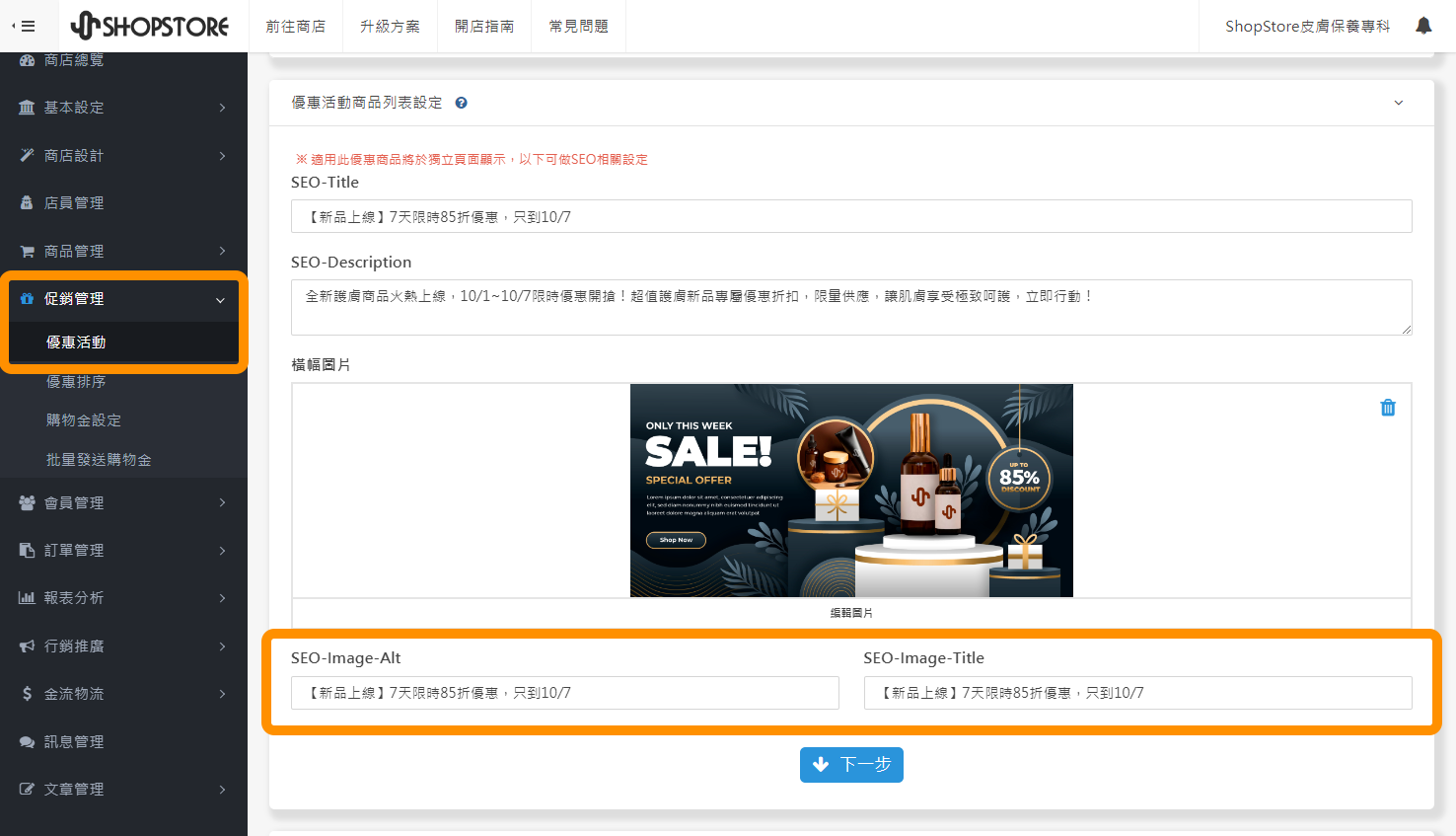
12. 部落格文章 SEO
登入「ShopStore 店家管理後台」→於左方選單點擊前往「文章管理」→「文章列表」→點擊「新增 / 編輯文章」→即可在「文章標題」、「SEO-Description」設定部落格文章的 SEO 關鍵字。
(1) 文章標題:
- 建議字數約在 30 字以內,以避免過常遭 Google 裁斷。
- 只要輸入文標題即可,例如:如何挑選適合的洗面乳?不論是敏感肌、痘痘肌、乾肌、混和肌,都能找到適合你的洗面乳!
(2) SEO-Description(文章描述):
- 建議字數約在 70 字以內,以避免過長遭 Google 裁斷。
- 書寫示範:根據SkinCare皮膚保養專家的建議,幫助你挑選最適合你膚質的洗面乳,從乾性、油性到敏感肌,全方位分析成分與清潔力度,幫助你找到完美清潔夥伴!
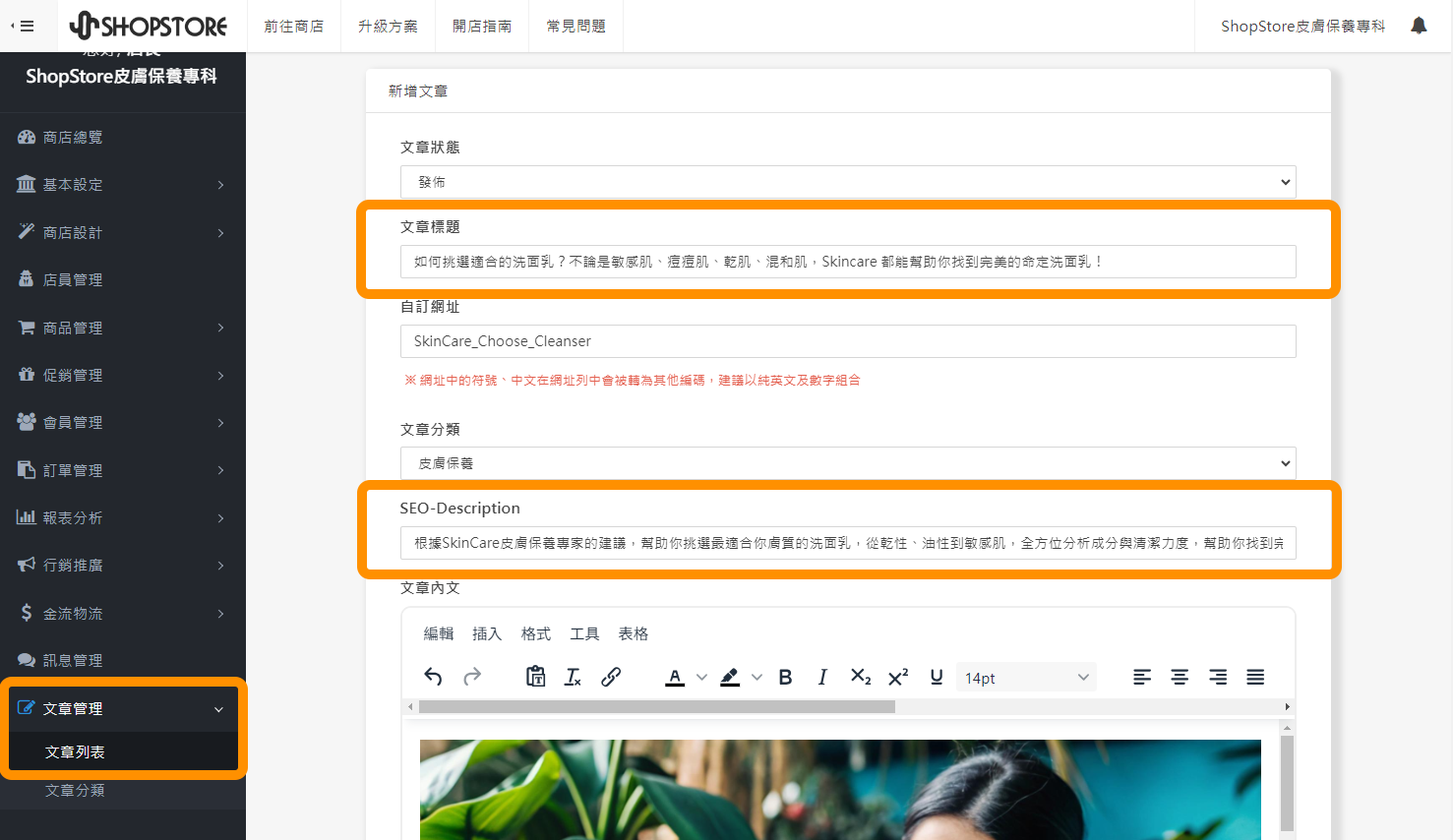
13. 文章分類 SEO
登入「ShopStore 店家管理後台」→於左方選單點擊前往「文章管理」→「分類列表」→點擊「新增 / 編輯分類」→即可在「SEO-Title」、「SEO-Description」設定文章分類的 SEO 關鍵字。
(1) SEO-Title(分類頁標題):
- 建議字數約在 30 字以內,以避免過常遭 Google 裁斷。
- 書寫格式可為「文章分類|品牌名稱」,例如:皮膚保養專業護膚指南|Skincare。
(2) SEO-Description(分類頁描述):
- 建議字數約在 70 字以內,以避免過長遭 Google 裁斷。
- 書寫示範:專業皮膚保養指南,針對敏感肌、乾肌、油肌及混合肌提供個性化護理建議,學習正確的護膚步驟與產品挑選,打造健康光滑肌膚。
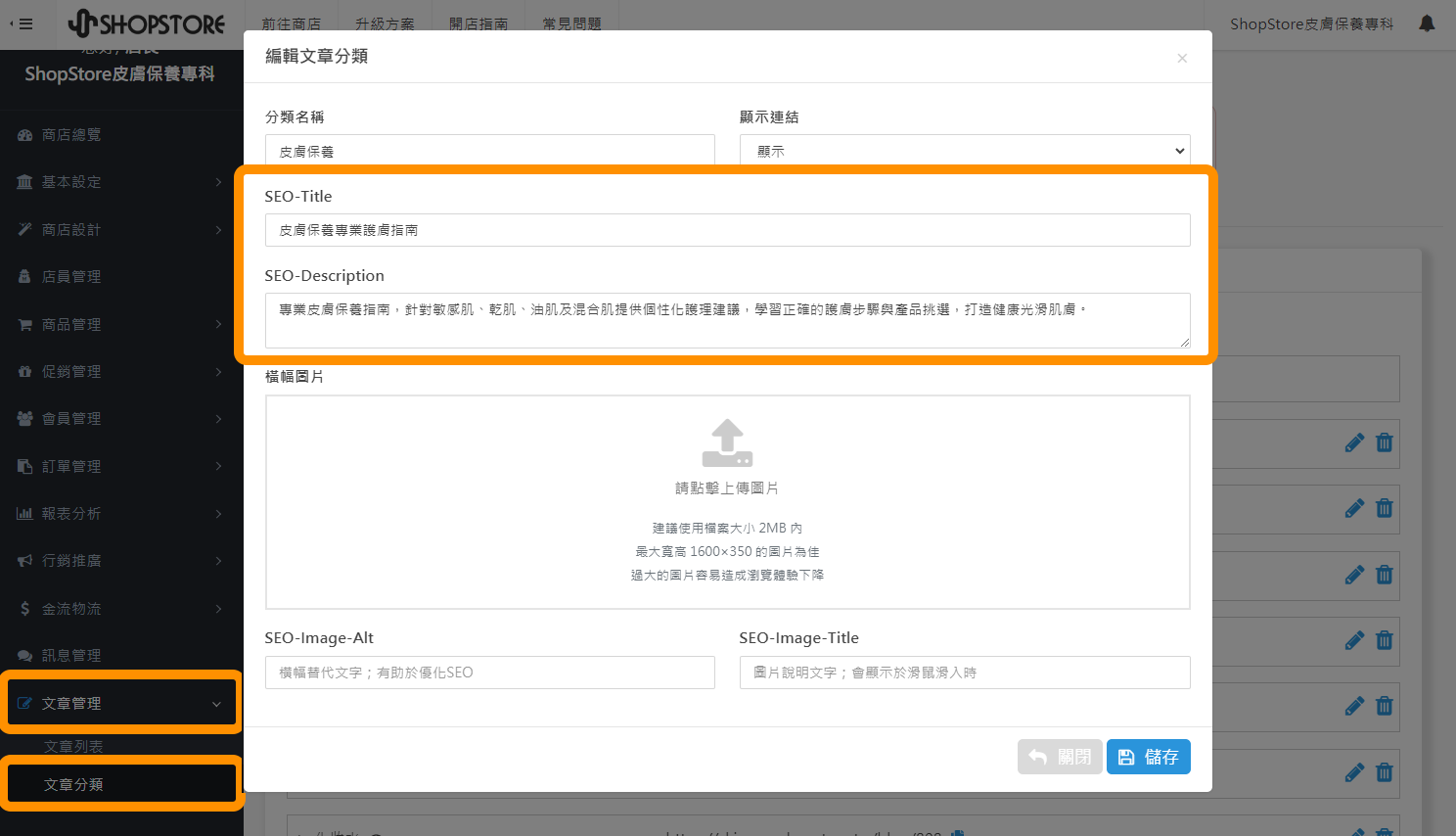
14. 文章分類橫幅圖片 SEO
登入「ShopStore 店家管理後台」→於左方選單點擊前往「文章管理」→「文章列表」→點擊「新增 / 編輯分類」→即可在「SEO-Image-Alt」、「SEO-Image-Title」設定文章分類橫幅圖片的 SEO 關鍵字。
※ 如果商家有在「文章分類橫幅圖片」內置入圖片,才會需要設定橫幅圖片的 SEO;如無,請略過即可。
(1) SEO-Image-Alt(圖片替代文字):
- 當圖片遺失連結、無法作用時,它可以提供基本的圖片資訊;也被搜尋引擎作為判別圖片之用,在顧客搜尋後,可提供最符合使用者期待的圖片。
- 可以和文章分類名稱的 SEO-Title 相同即可。
(2) SEO-Image-Title(圖片說明文字):
- 當滑鼠移到圖片上方時,會顯示的說明小視窗。
- 如果沒有特別想提到的備註說明,可以和文章分類名稱的 SEO-Title 相同即可。
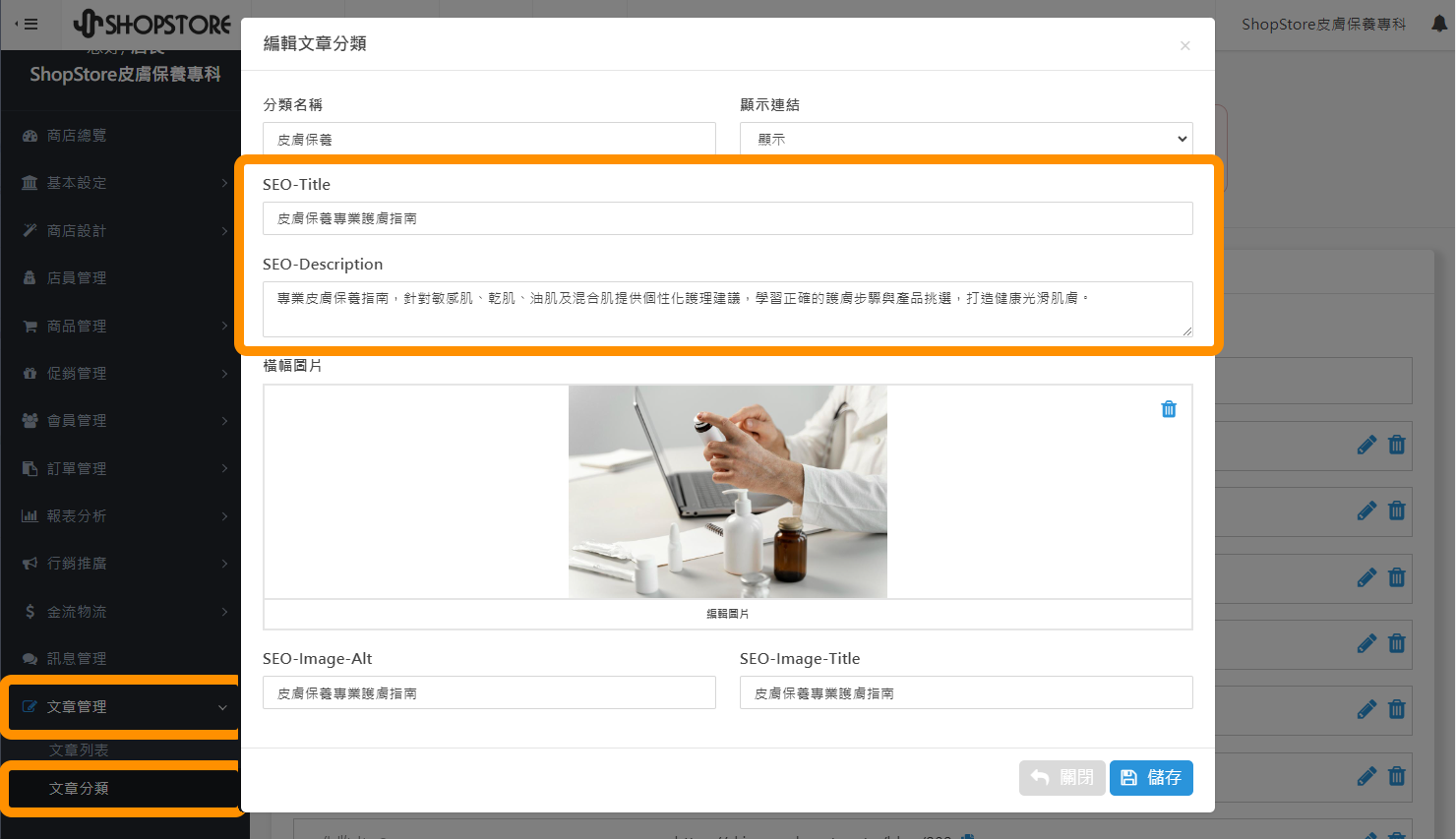
15. 所有文字編輯器的圖片 SEO
登入「ShopStore 店家管理後台」→在所有文字編輯器內,有置入圖片的位置,點按一下滑鼠左鍵→於上方工具列點擊「![]() 」圖片編輯按鈕→即可在「替代描述 (alt)」設定此圖片的 SEO 關鍵字。
」圖片編輯按鈕→即可在「替代描述 (alt)」設定此圖片的 SEO 關鍵字。
(1) SEO-Image-Alt(圖片替代文字):
- 當圖片遺失連結、無法作用時,它可以提供基本的圖片資訊;也被搜尋引擎作為判別圖片之用,在顧客搜尋後,可提供最符合使用者期待的圖片。
- 書寫格式可為「圖片名稱|品牌名稱」,例如:積雪草火山泥面膜使用步驟|Skincare。
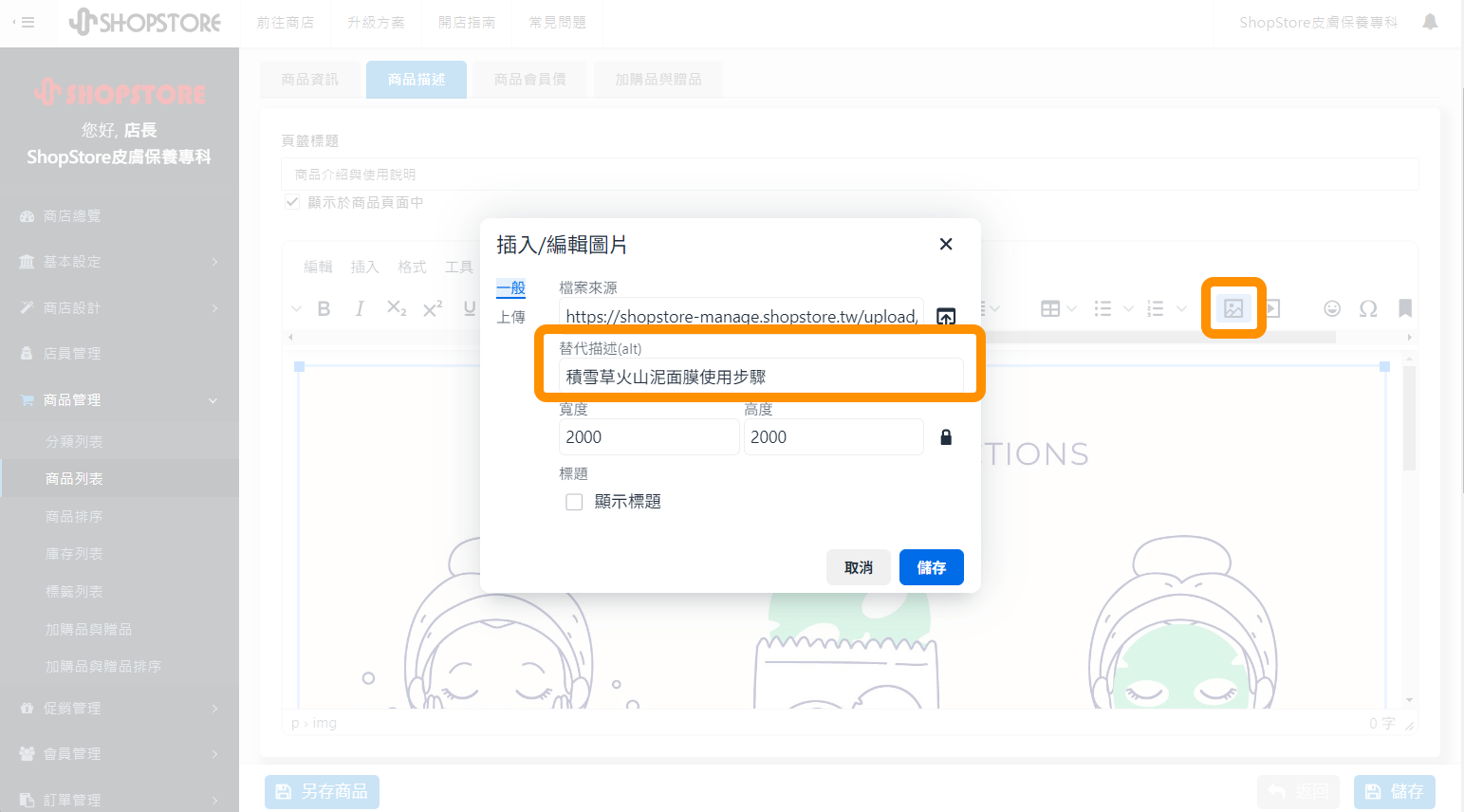
16. 所有文字編輯器的 H1 ~ H6 標籤
登入「ShopStore 店家管理後台」→在所有文字編輯器內,於想置入 H 標籤的整段文字前方點擊一下 / 選取整段文字→於上方工具列點擊「格式」→「格式 / 樣式」→「標題」→即可以選擇想要套用的 H 標籤格式與樣式 。
(1) H1 ~ H6 標籤
- H 標籤(Heading Tags)的使用,可以讓 Google 搜尋引擎更簡單、更快理解此篇文章 / 內容所要表達的主要主題、段落、文字內容。
- 對 Google 搜尋引擎來說,數字越小代表越重要,其重要程度為 H1 > H2 > H3 > H4 > H5 > H6。
- H1 標籤,一篇文章內只會有一個(請勿多用),其代表文章的主題,以此為文章為例,即是:SEO 關鍵字設定好簡單!搭配免費關鍵字優化規劃工具,新手一次搞定輕鬆設定!
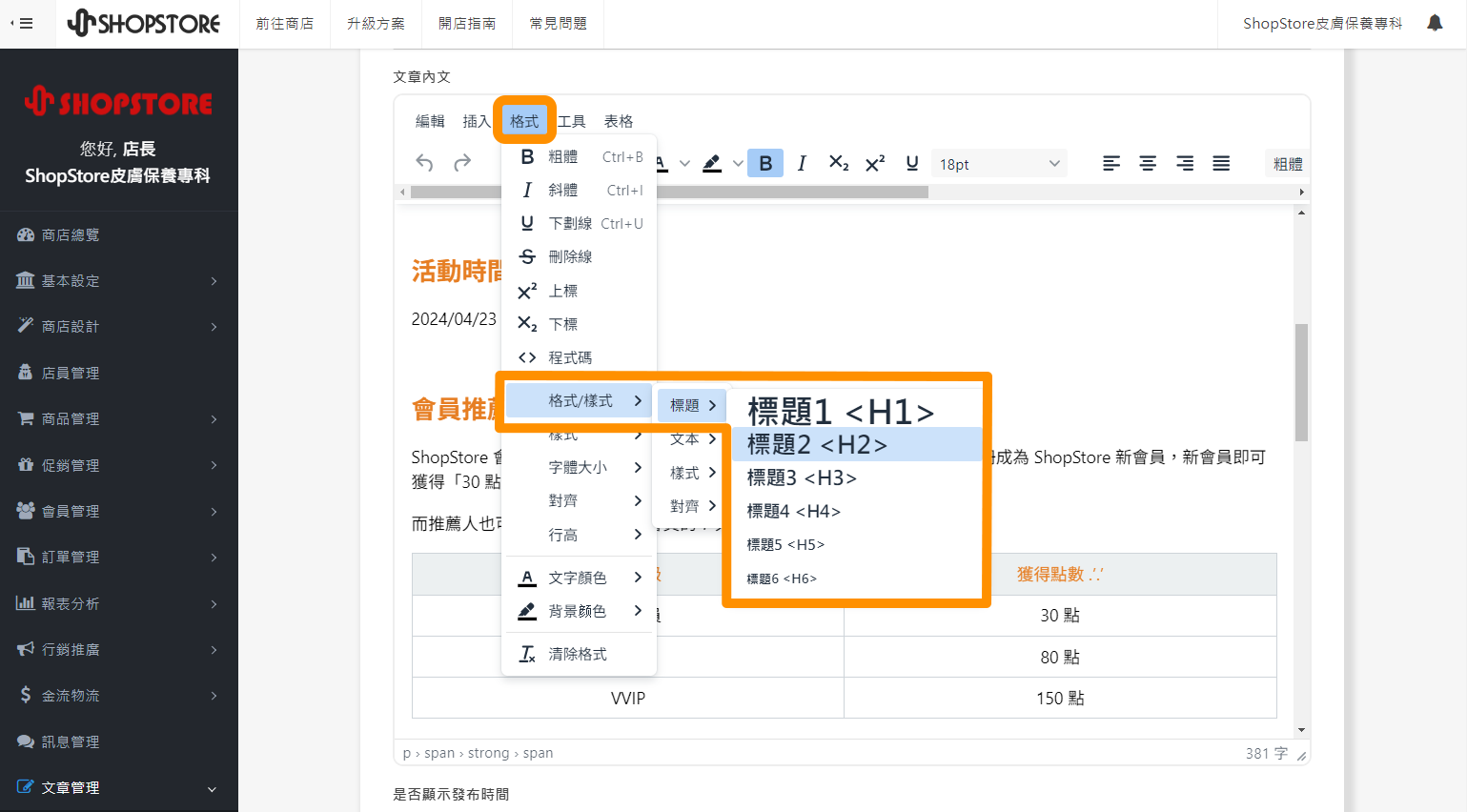
五、結論
在 SEO 關鍵字設定完成後一段時間,商家都可以透過「Google Search Console(如下圖)」來了解顧客通常都是搜尋了哪些關鍵字而進入你的網站,並且再搭配其他「SEO 關鍵字優化規劃工具」,隨時了解市場的變化以及顧客的搜尋趨勢,以便商家能夠即時調整搜尋量較低的關鍵字、置入更加具有潛力的 SEO 關鍵字。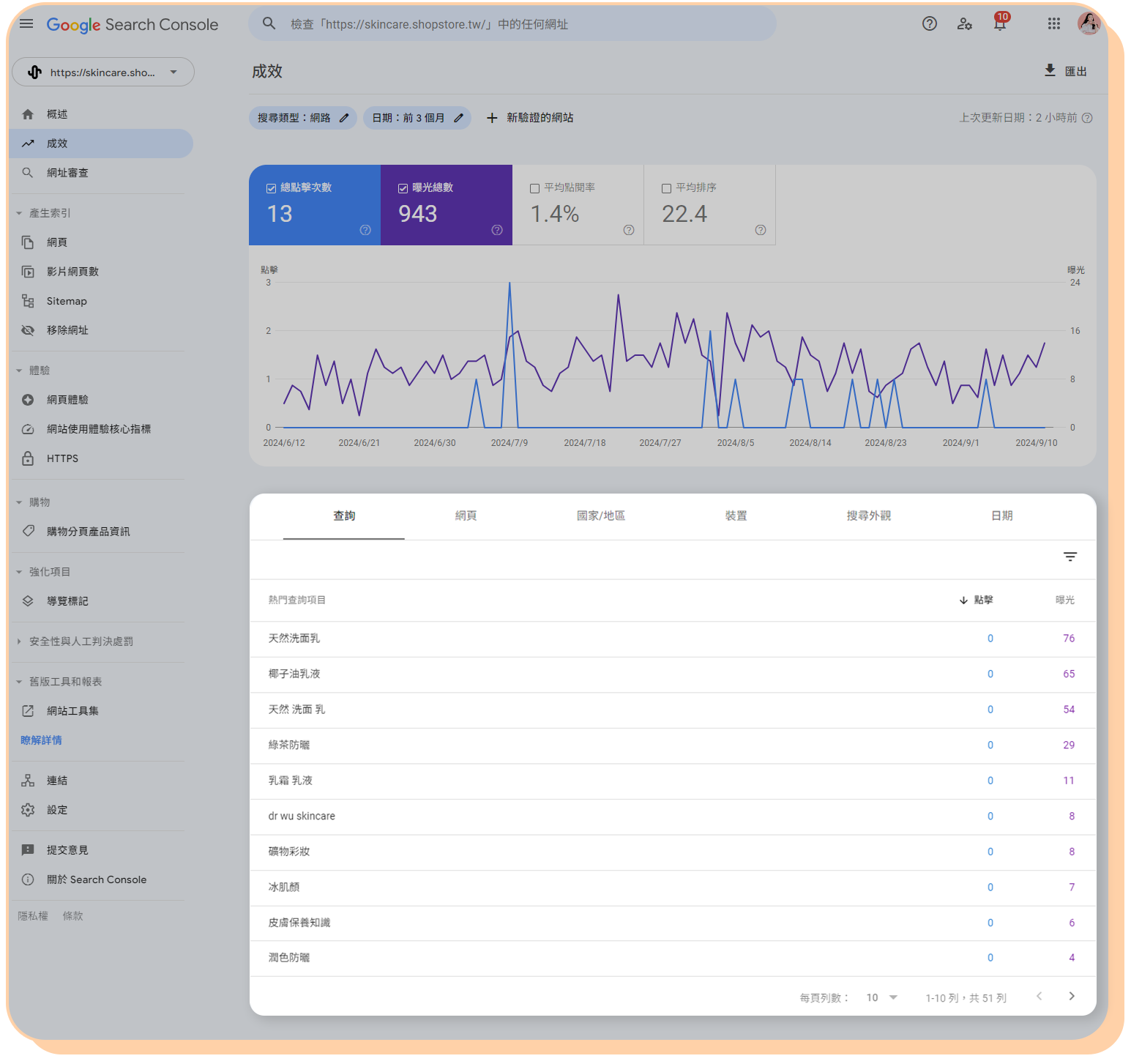
需要注意的是,SEO 關鍵字的設定並不是絕對,Google 會依照使用者 / 顧客的實際搜尋意圖,以最符合顧客的需求資訊,來自動產生資訊,因此 SEO 關鍵字的設定主要是提供予 Google 做資訊篩選與顯示的參考,並不會 100% 完全按照商家設定文字顯示。
而對於 Google 搜尋排名來說,想要提升搜尋引擎排名,最重要的莫過於:時間、流量、內容、網站權重。
因此,SEO 關鍵字是 Google 理解你網站內容、引導顧客點擊你的網站的第一步,所以,如果需要可以完善的提升搜尋引擎排名,請商家遵循「SEO 關鍵字與 Landing Page(著陸頁)的一致性」、「提供實用性與原創性的內容」、「提供對使用者有幫助的資訊」!
如想了解更多搜尋引擎排名的優化細節,可點擊前往參考:https://shopstore.tw/article/233。
《相關文章參考》: